怎么给电脑装系统?
今天我来正式的回答回答这个问题。
作为了爱折腾的代言人,码农大叔从大学到现在装过的电脑系统,没有五百台,也有三百台。
那么到底有没有必要换一个系统哪?
答案是如果不是特别崩溃的原因,完全没有重新安装系统。重装系统之后,要配置很多东西的,C盘的很多东西都没了,如果在上班的话,非常麻烦。
如果迫不得已了,必须安装系统了。下面两种方法对你肯定有用。
电脑还能正常的运行,就是想换系统可以直接下载一个一键安装软件来进行安装,有360系统重装大师、系统兔、深度技术等,今天我就拿系统兔来演示下。 系统兔下载网站:http://www.xitongtu.net/
具体操作:
1.打开下载好的系统兔一键重装软件 ,然后点击软件界面的“立刻重装系统”按钮进入检测页面
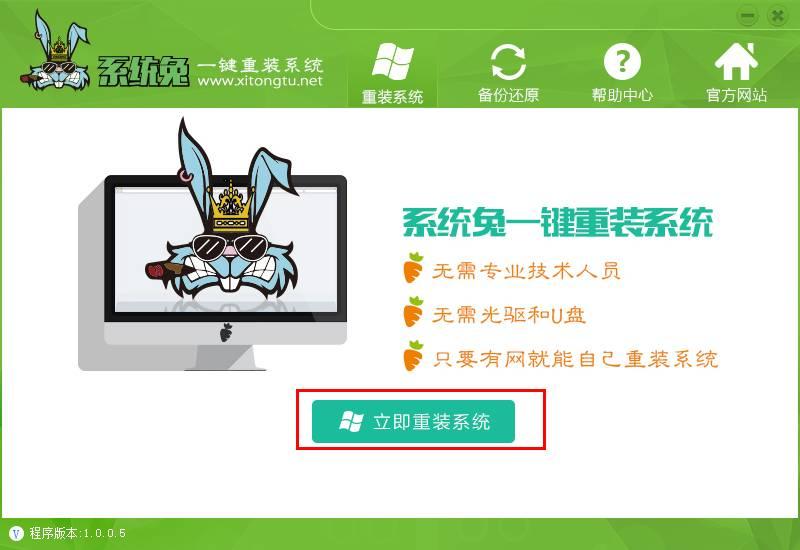
2、软件自动检测电脑环境,完成后点击“检测完成,下一步”。
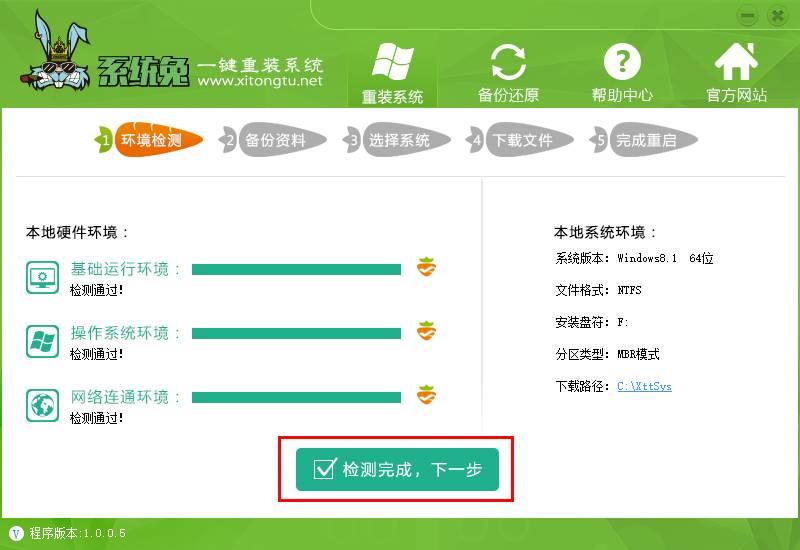
3、 在这里根据自身情况选择备份,提供桌面文件,收藏夹,我的文档,宽带帐号密码 四个备份选项, 在此声明重装系统只删除系统盘(C盘)数据,其他盘文件不影响,备份完后点击“下一步”
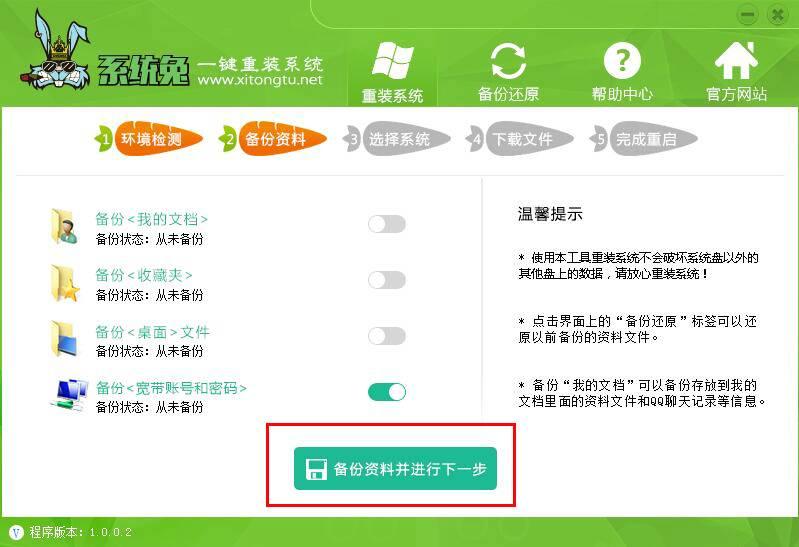
4、大家可以选择自己需要的系统来下载,内存小于等于4G的选择32位的系统,大于4G的选择64位的系统。(右击我的电脑,点击属性,可以查看电脑的内存)点击“安装此系统”按钮
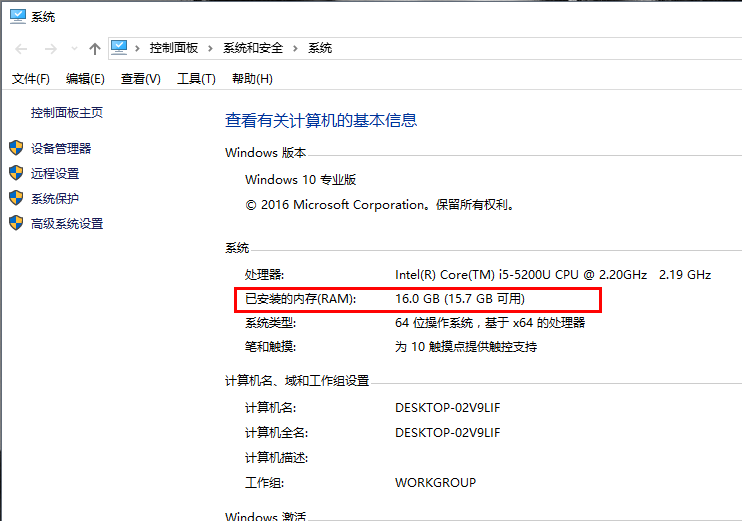
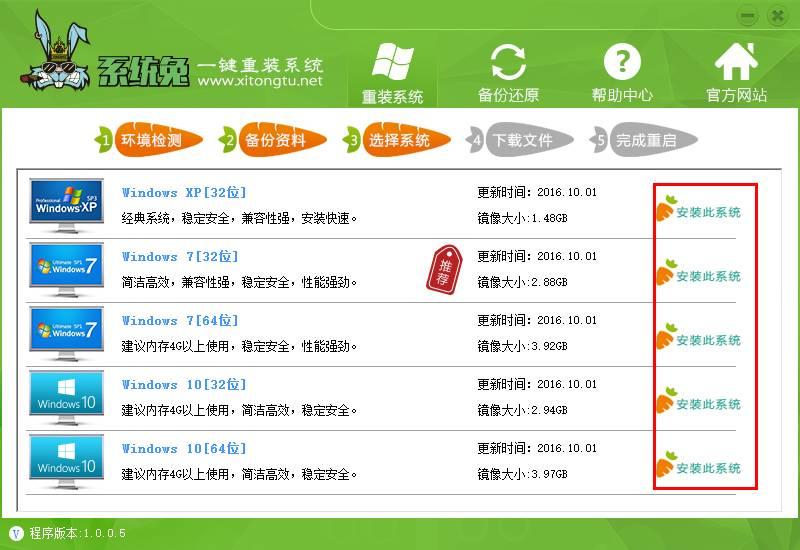
5、程序会自动进入“下载文件”页面,现在只需要等待系统全自动安装即可,无需任何操作了。
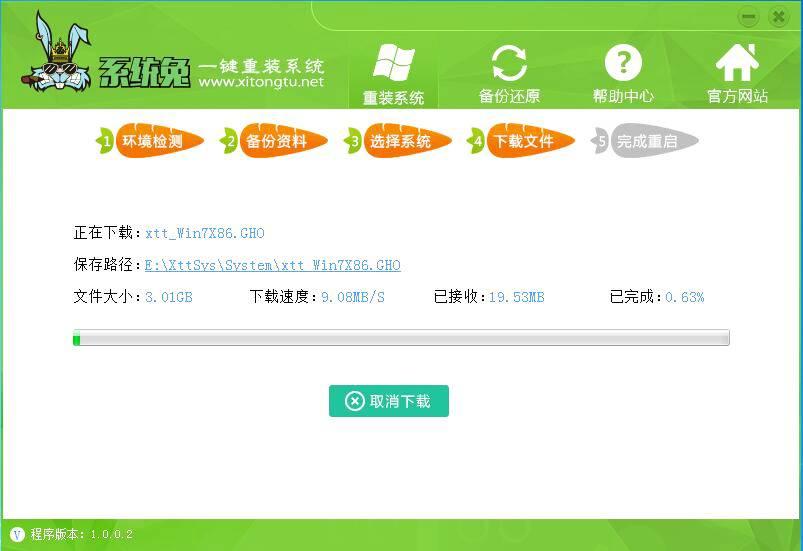
6、系统安装完成

如果出现这种情况,想要自己搞定的话,就比较麻烦了,一步步的跟着我来。
首先需要先下载系统安装包,我给大家推荐个可以下载不是阉割版的网址。
Win7: http://bbs.ithome.com/thread-531865-1-1.html Win8.1: http://bbs.ithome.com/thread-581871-1-1.html Win10: http://www.ithome.com/html/win10/246271.html 大白菜下载地址:http://www.dabaicai.com
要点提示:
首先你要有个优盘可以当做启动盘,就是说你把一个小系统装到优盘里。
然后设置电脑从优盘启动。电脑系统想要启动起来,需要很多数据,都是从硬盘中获取。现在我想要从优盘里面获取,启动优盘里面的小系统。
在小系统中安装新系统就搞定。
具体操作
1启动盘制作
- 第一步,下载并且安装好大白菜装机版,打开安装好的大白菜装机版,插入u盘等待软件成功读取到u盘之后,点击“一键制作启动u盘”进入下一步操作。
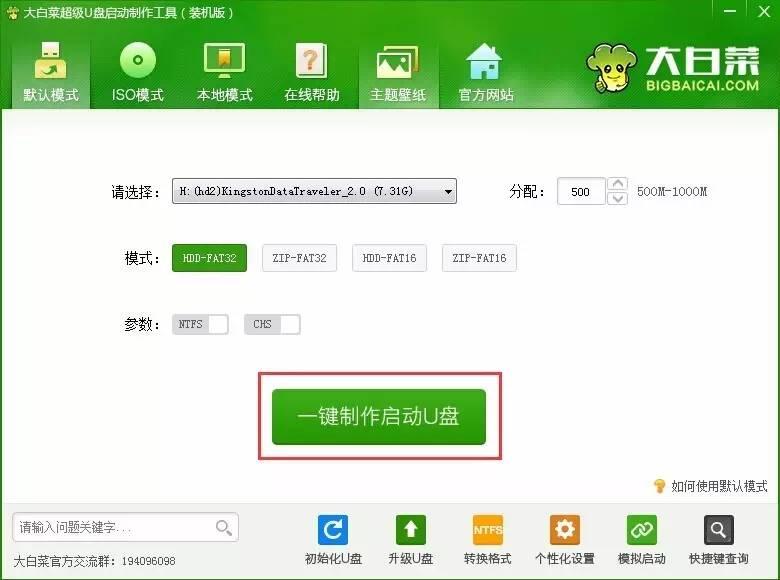
- 第二步,在弹出的信息提示窗口中,点击“确定”进入下一步操作。
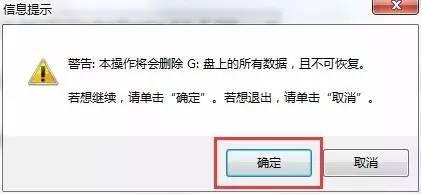
- 第三步,耐心等待大白菜装机版u盘制作工具对u盘写入大白菜相关数据的过程。
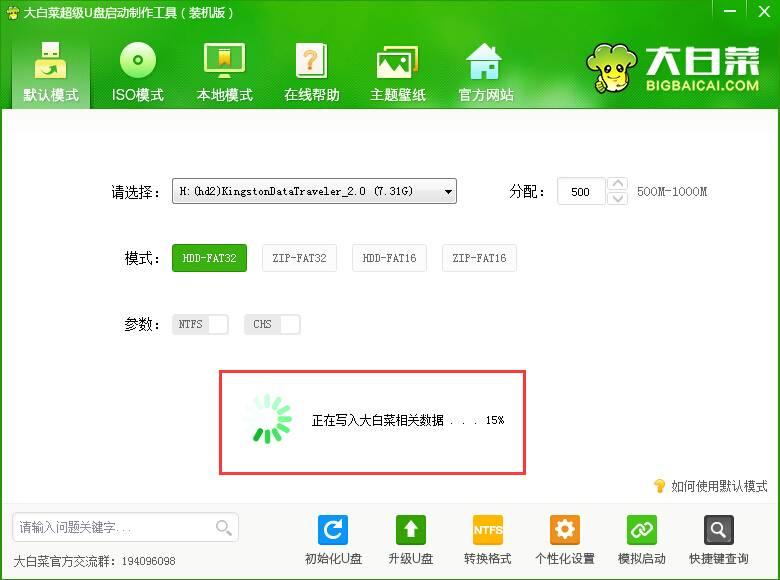
- 第四步,完成写入之后,在弹出的信息提示窗口中,点击“是(Y)”进入模拟电脑。
- 第五步,模拟电脑成功启动说明大白菜u盘启动盘已经制作成功
2设置从优盘启动
设置开机之后从优盘小系统启动,一般的的电脑开机之后,长按F12,就会跳到选择页面,你选择USB页面,就会从优盘启动。
下面是我找到的一些不同笔记本的启动方式大家可以看下
不同启动方式查询:http://www.uqidong.com/szjc/
3安装系统
①.从优盘启动到小系统,现在就是我们该如何安装系统,首先要把你下载的系统解压。然后选02进入小系统(直接按数字或上下选项)。
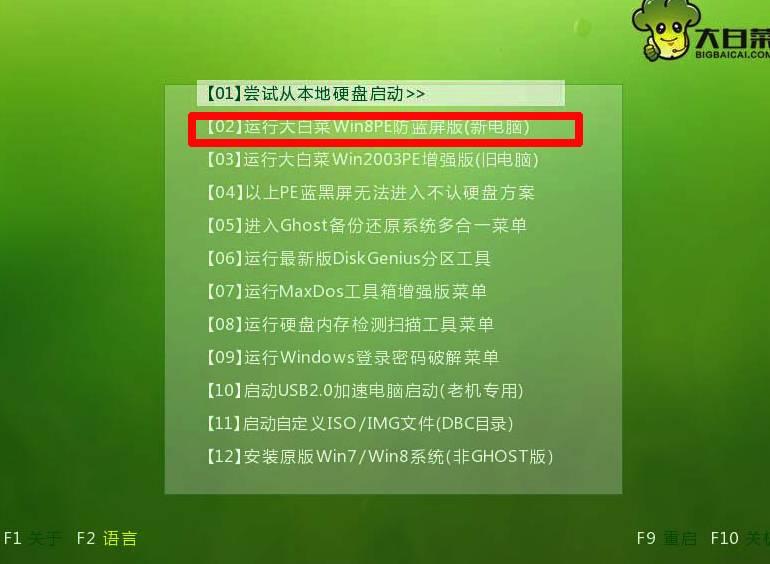
②.选择桌面应用
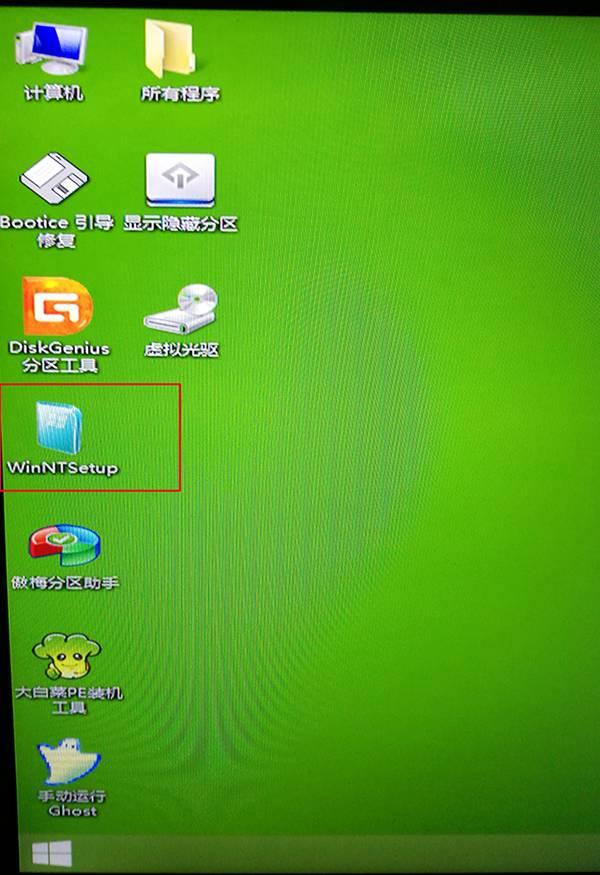
③.选择安装的系统(下载后的系统包需要解压,如果未解压用虚拟光驱装载下就好)
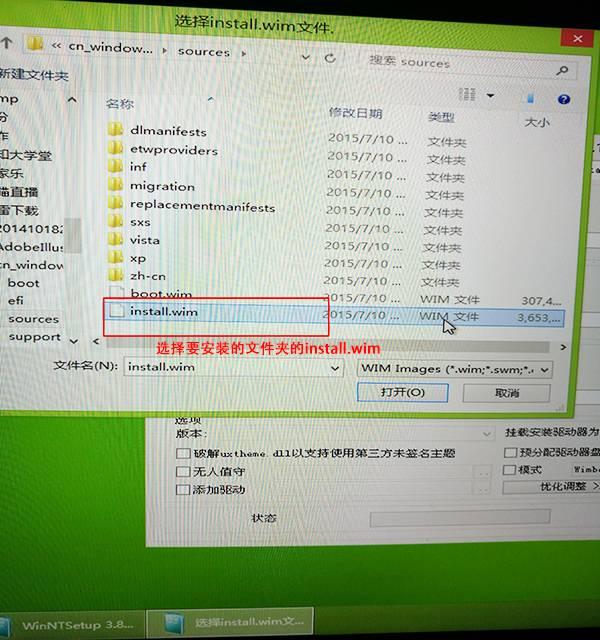
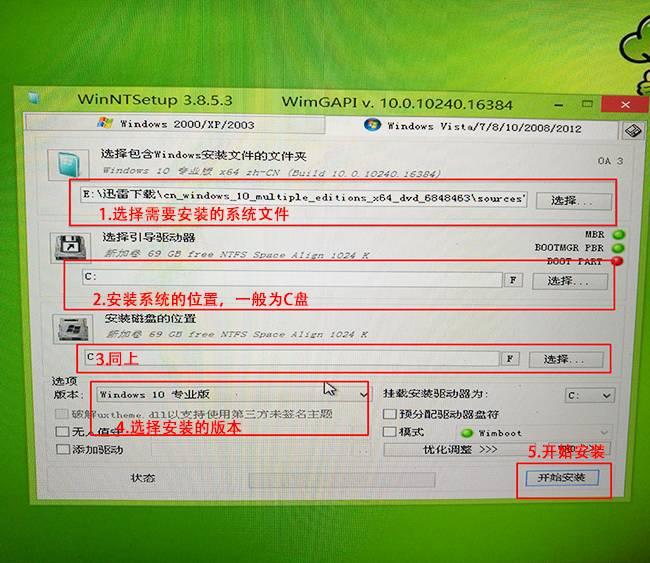
④.完成安装

⑤.激活,产看你安装的系统, 选择合适激活软件
激活工具网址: http://www.xitongzhijia.net/zt/78039.html
一般来说小马、KMSpico 的激活比较推荐。win7记得把激活软件解压出来,用管理员运行。(我的电脑->属性可以查看是否激活)

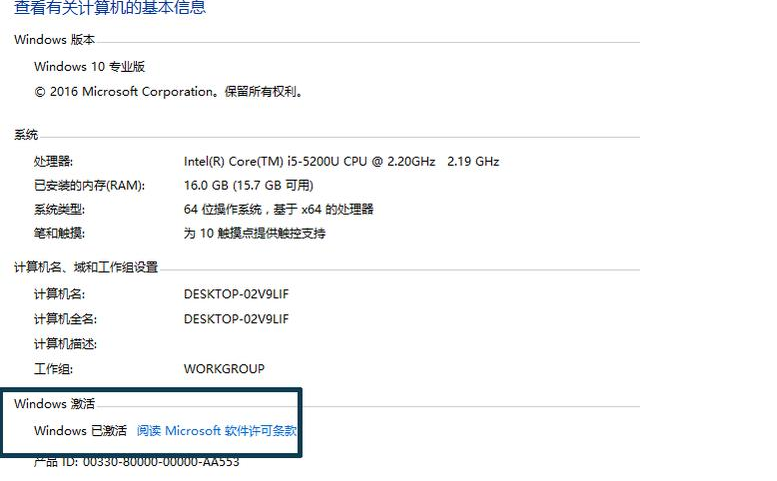
基本上,和安装系统的内容也就是这些。还有一些具体的详细的技巧,欢迎大家一起到群里来讨论。
——end——
如果你也想入群继续学习的话【免费入群学习】,
就关注这个微信公众号。
然后选择中间的这个按钮,
就可以找到组织了。
码农大叔的梦想,就是帮别人实现梦想。
详细不啰嗦的装系统教程奉上!
文字版+视频版都有,请根据自身流量选择观看!
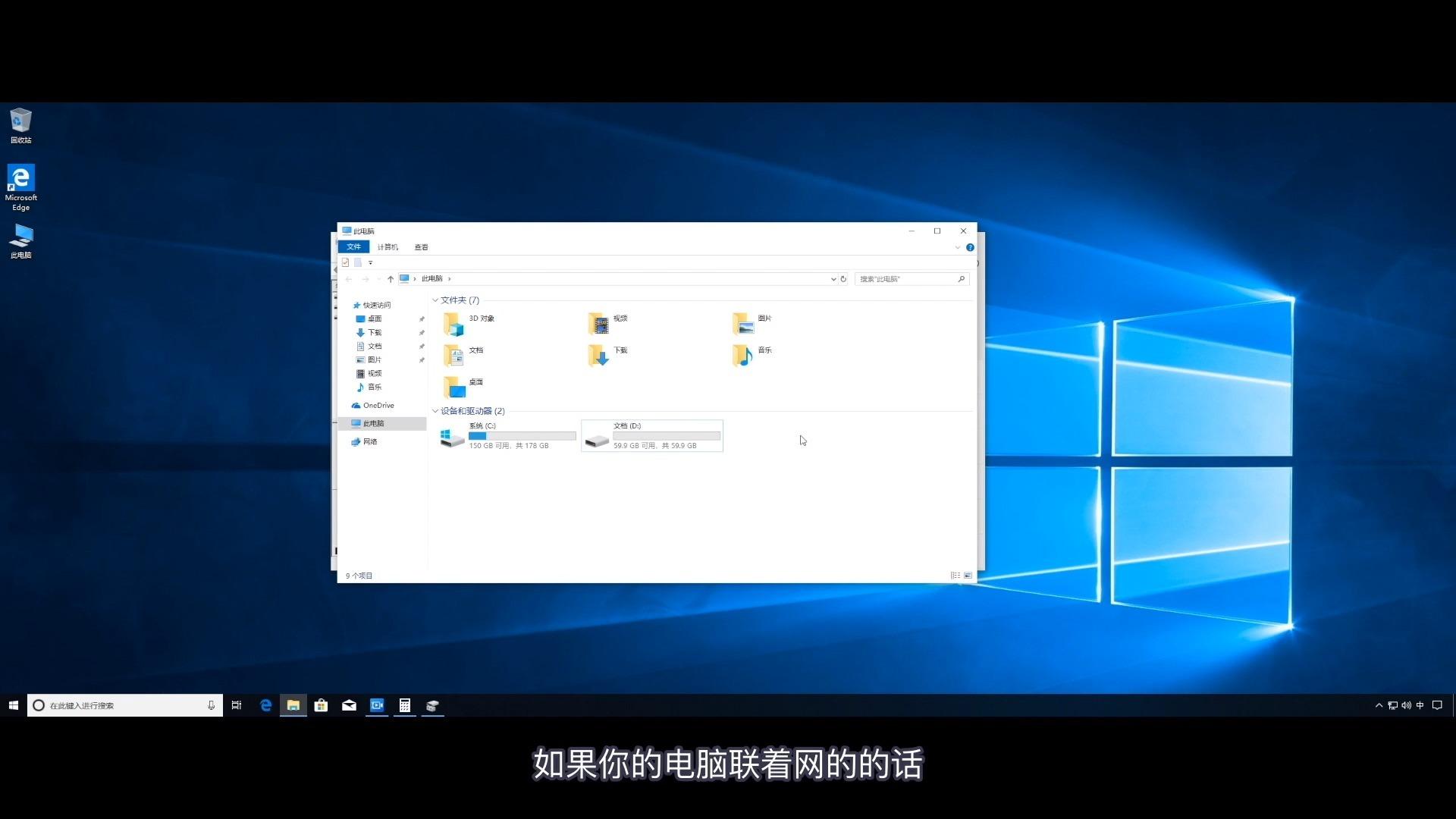 详细不啰嗦装系统视频!https://www.zhihu.com/video/1060614333444308992
详细不啰嗦装系统视频!https://www.zhihu.com/video/1060614333444308992无光驱装系统你要准备一块容量为8GB以上的U盘,并把U盘里的数据备份好;
然后你需要借一台能上网的windows电脑,方便下载系统和把U盘做成能装系统的U盘。(如果没有电脑的话去网吧也是可以的)
百度搜索 下载windows10,下拉找到“下载windows10光盘映像(ISO文件),选择立即下载工具
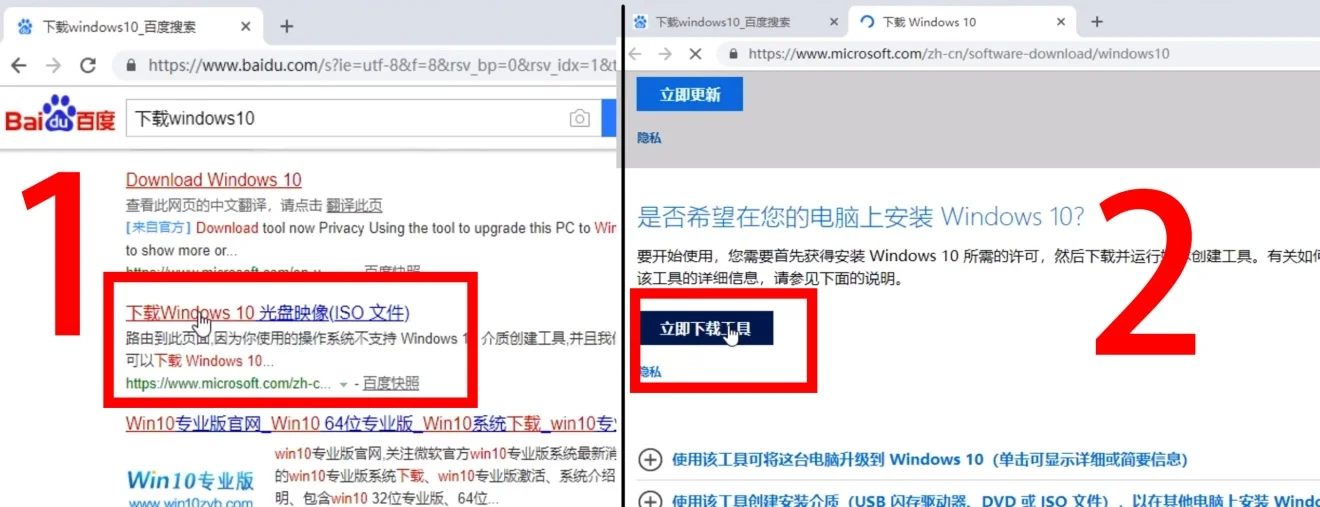
下载完成后打开-接受条款;
这个时候会有两个选项:第一个是给现在正在使用的电脑升级系统;第二个是给通过U盘给其他电脑装系统,我们选择第二个,然后下一步让选择win10的语言-版本-64位或32位,我们直接下一步就行。
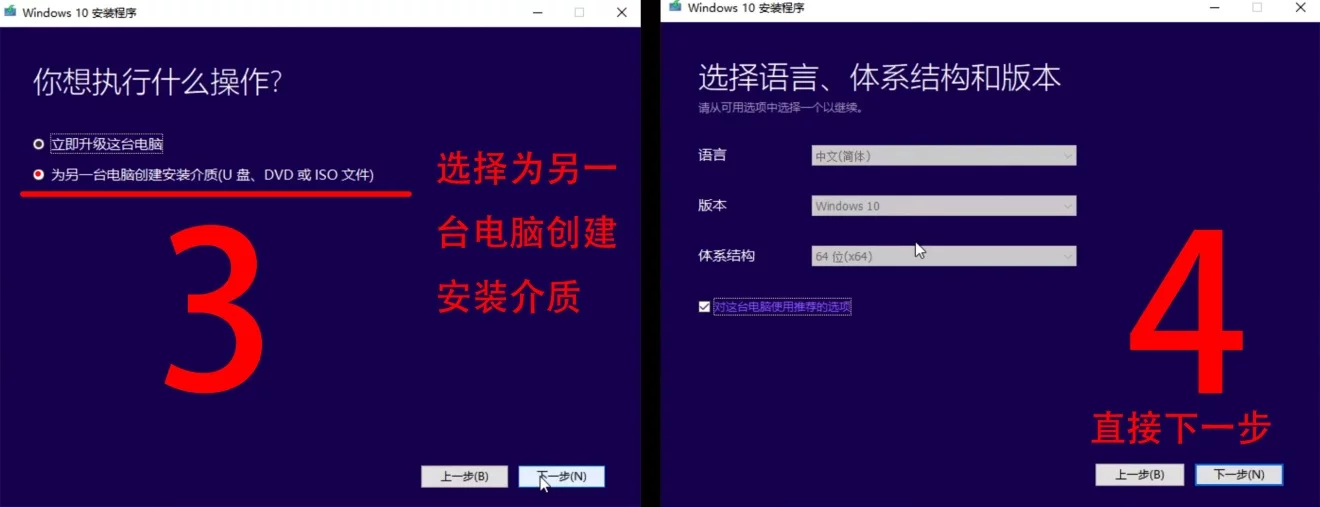
选择用U盘安装系统;选中我们插入电脑的U盘
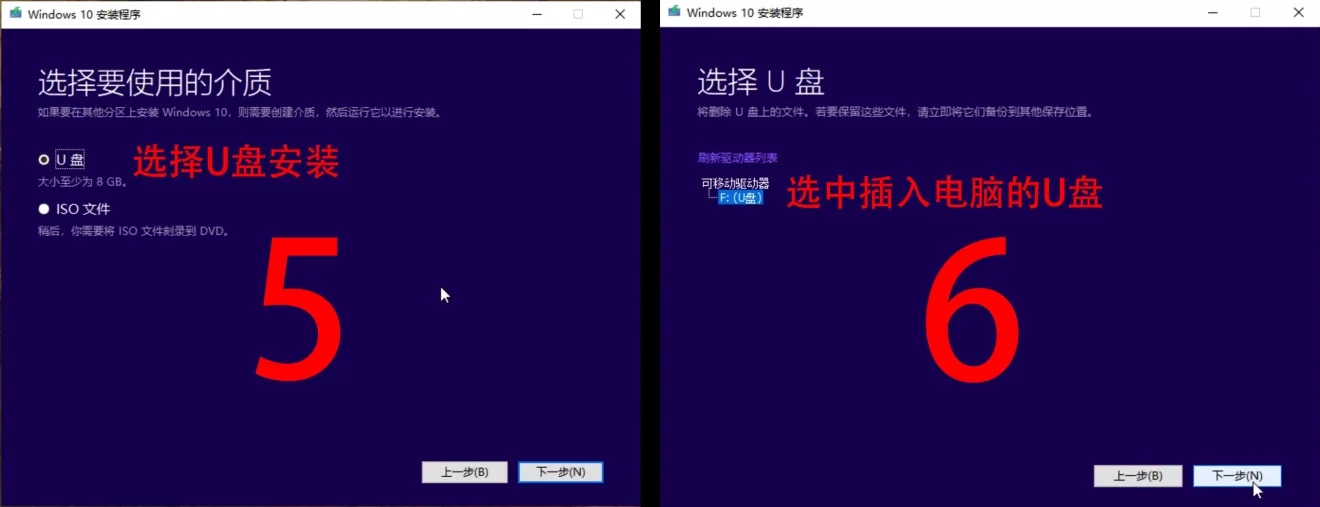
然后它会自动下载最新版的win10,并把你的U盘做成能给电脑装系统的U盘。
等待完成后,我们拔出U盘,把U盘插到新电脑上准备装系统。
按下开机键后 狂按del键进入主板bios(其实只用按一下就好了)

我们需要把装系统的U盘设置为第一启动项,这样下次电脑启动的时候就能直接进入U盘中的装系统的界面了
发现有两个U盘,一个写着UEFI一个没有写UEFI,由于UEFI性能更好所以我们优先使用UEFI模式装系统。

把写着UEFI USB的U盘放在第一启动项的位置(其他牌子的主板操作也大同小异,只要找到boot(英文)或者启动项(中文),把U盘到大第一位置上就可以了)

然后我们点退出,系统会提示你是否要保存更改,点是就行了
然后我们不需要做任何操作,静静等待电脑重启,电脑重启后自动进入装系统的界面。
点击下一步-现在安装
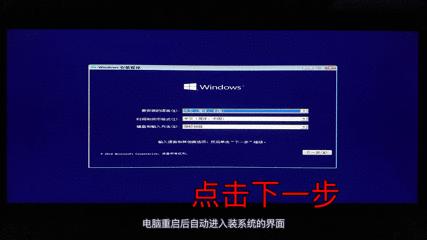
这里会提示你用激活码激活系统,我们暂且选择 我没有产品密钥 跳过这个步骤
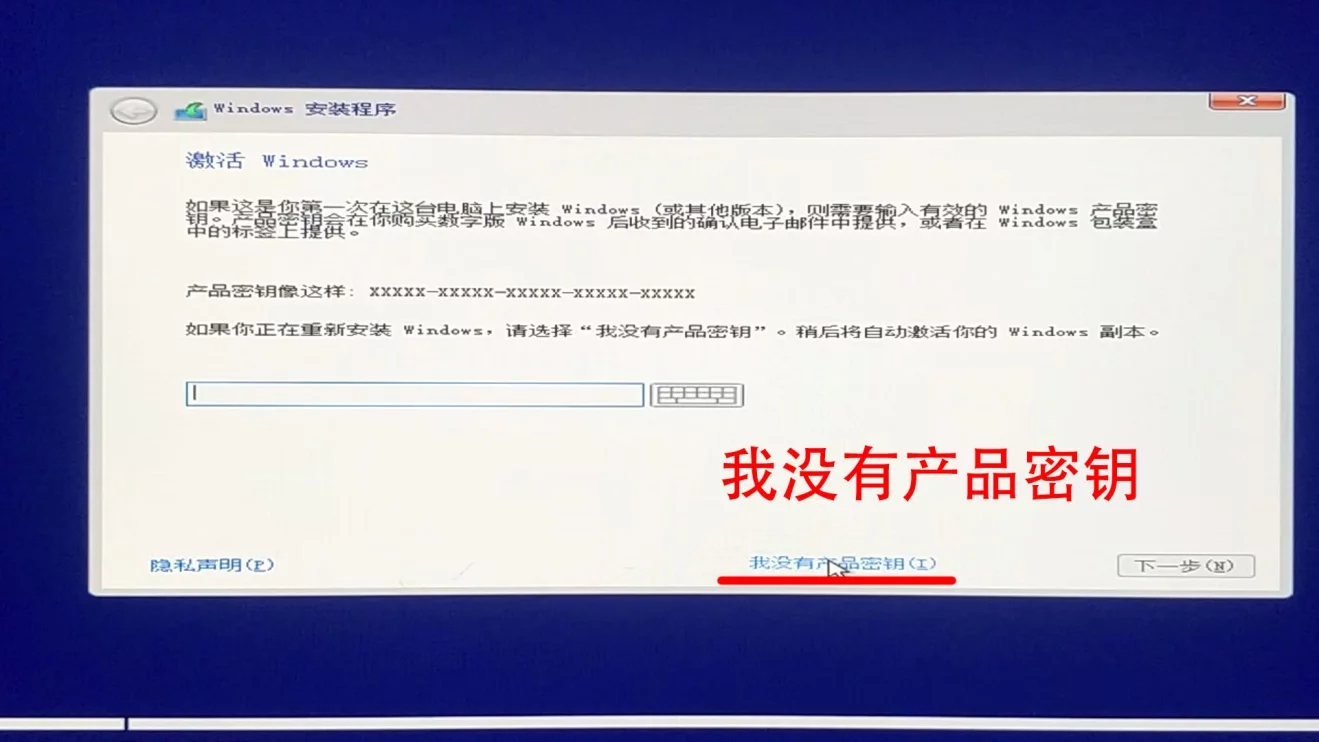
这里会让你选择安装哪个版本的win10,其他他们之间具体的区别我也不清楚,只知道越往下功能就约丰富,官方卖的价格也越贵,这里我选择专业版。
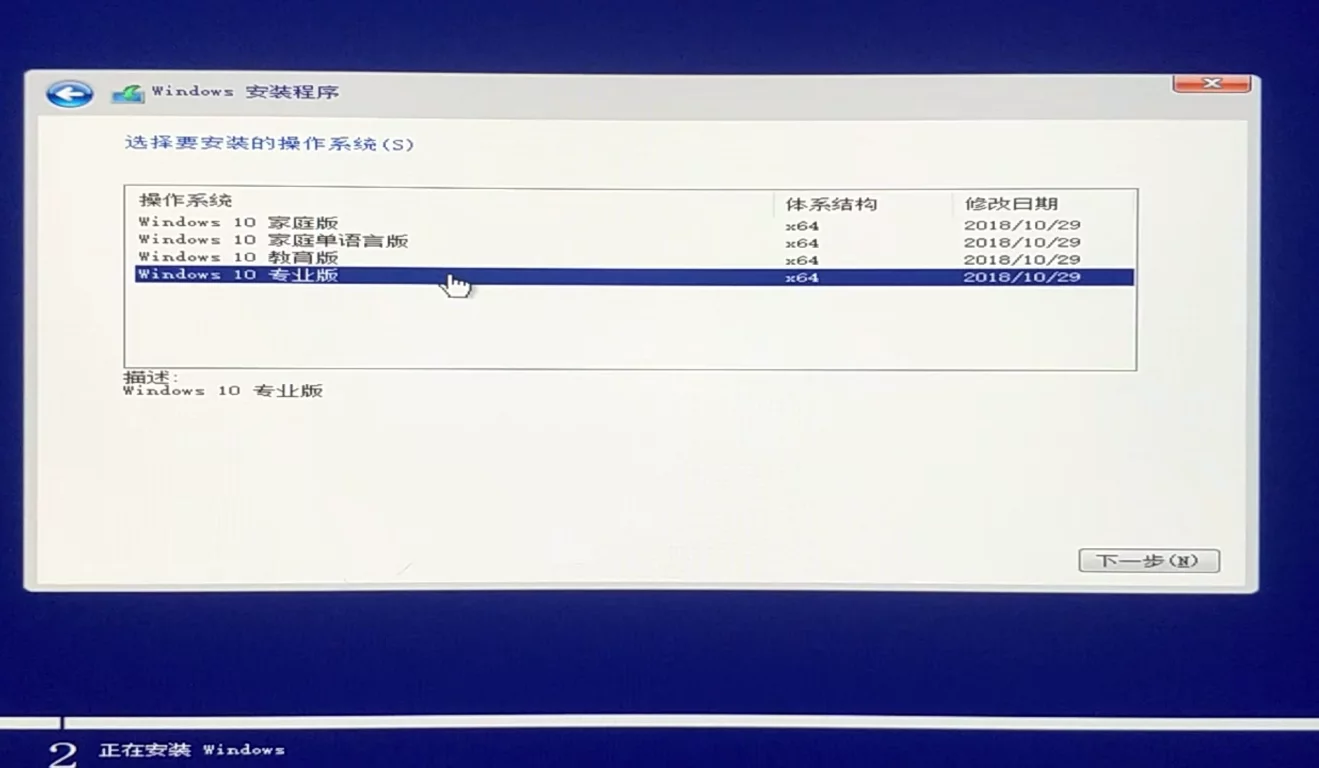
选好后一直下一步,到这里有两个选项让你选
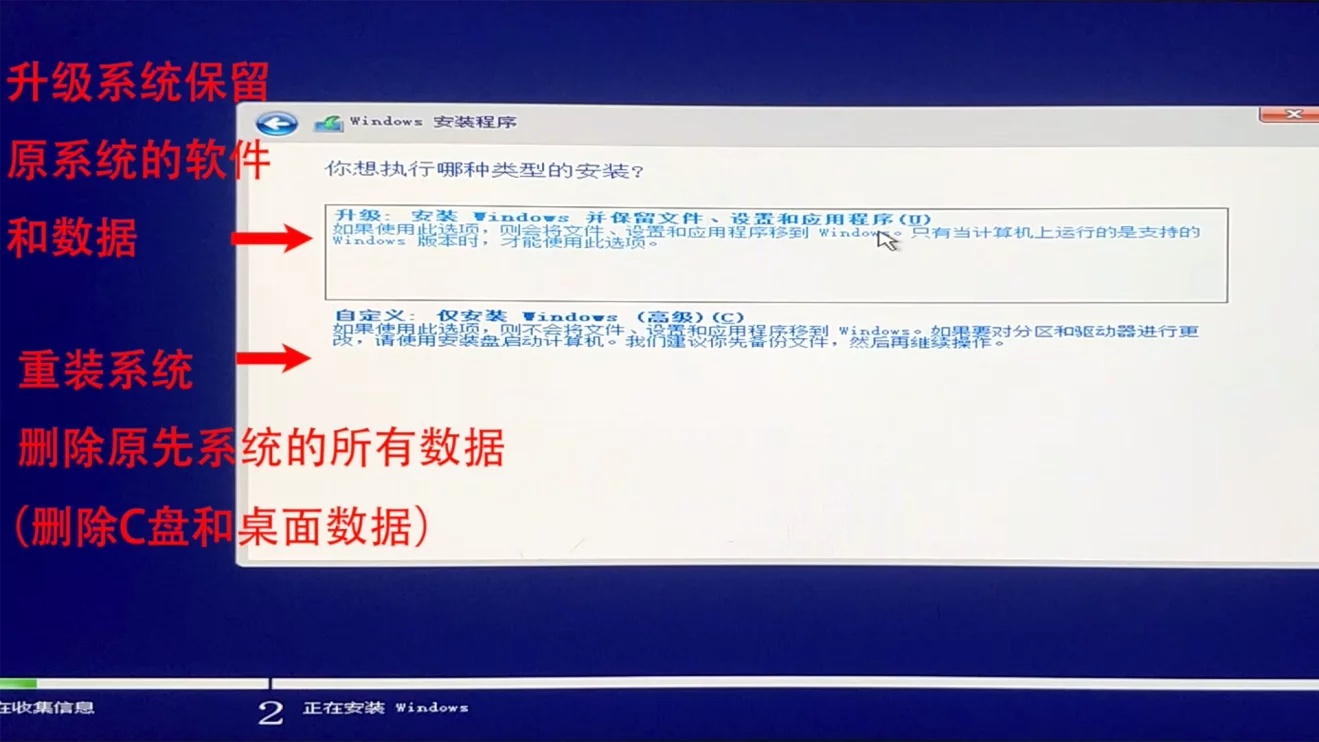
第一个选项意思是 如果你电脑中原先是有一个windows系统的话,那么选个就是系统升级,能保存你原先系统的各种数据。
第二个选项的意思是他会删除你C盘里所有的东西,这种方式安装的系统更干净,由于我们是新电脑,所以选择第二种方式。
这一步是让你选择把系统安装在哪个硬盘里,由于我只装了一块256GB的固态硬盘,所以选择238GB的系统主分区就行了。
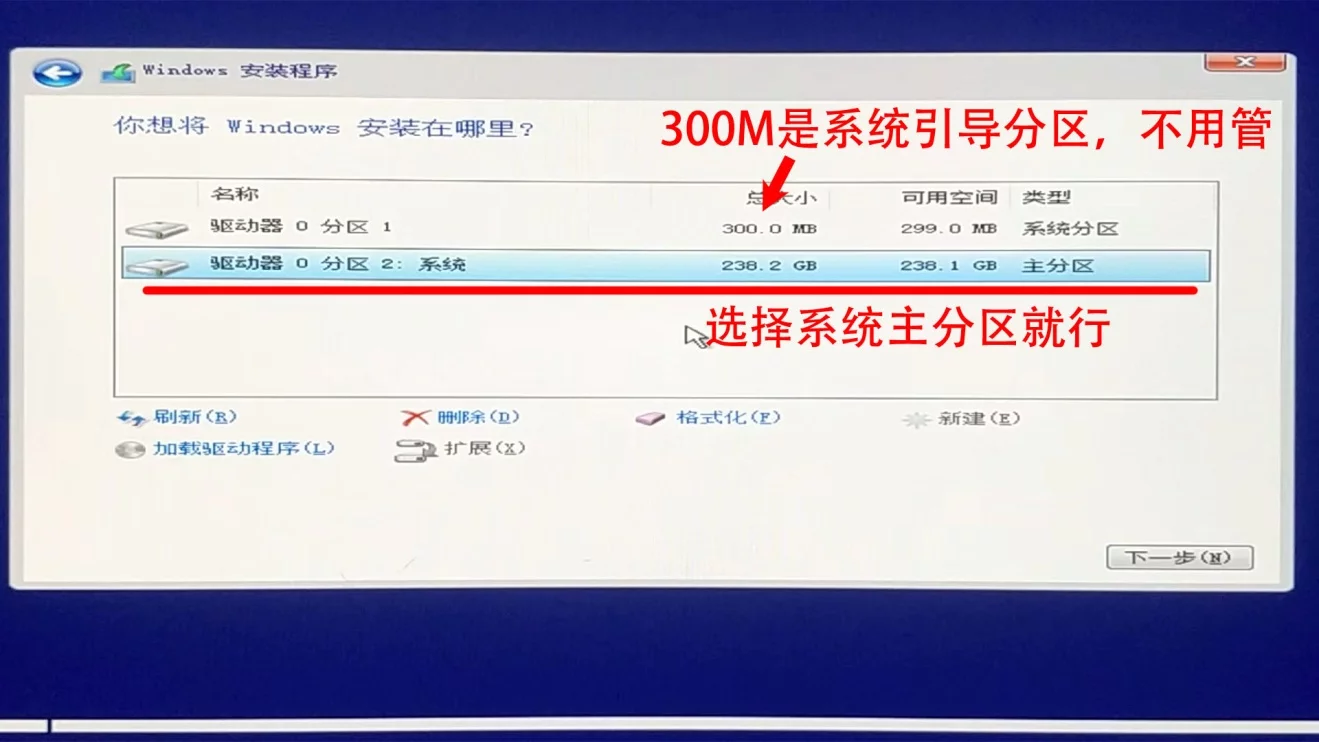
然后点下一步,我们就可以双手离开键盘不用管了,只用静静的等待系统安装完成就可以了。
如果你选了硬盘后发现下一步是暗的点不了 或者说你出现错误不让你安装,这说明你的硬盘还没有300M的那个UEFI启动的系统引导分区,这个时候你可以长按关机重启电脑,再次进入主板bios,把不带UEFI的USB U盘放在第一启动位置上保存重启电脑,然后再按照刚才一模一样的方法安装系统就好了。
等系统安装完成后 我们再进行一些基础的设置,然后等待开机进到桌面就可以了。
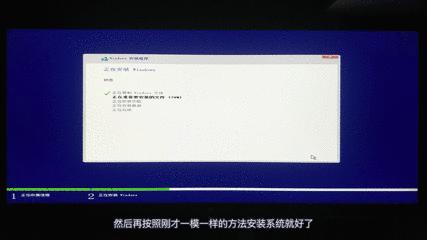
由于是原版纯净的系统,所以桌面上只有一个浏览器和回收站,我们可以右键桌面-选择个性设置-在左边找到主题 然后在右边找到桌面图标设置,把计算机打上对勾,我的电脑就出现在桌面上了.

如果你的电脑是联着网的的话,win10会自己下载适合电脑的显卡和各种驱动程序。
如果你是用核显的话,win10可能不会给你下载核显驱动,你玩游戏只有10帧左右就是因为这个原因,建议你自己去intel或AMD官网下载自己CPU对应的核显驱动。
最后你需要做的就是激活系统了,教大家破解激活系统的做法并不提倡,你可以选择支持正版或者网上也有数不清的激活教程。
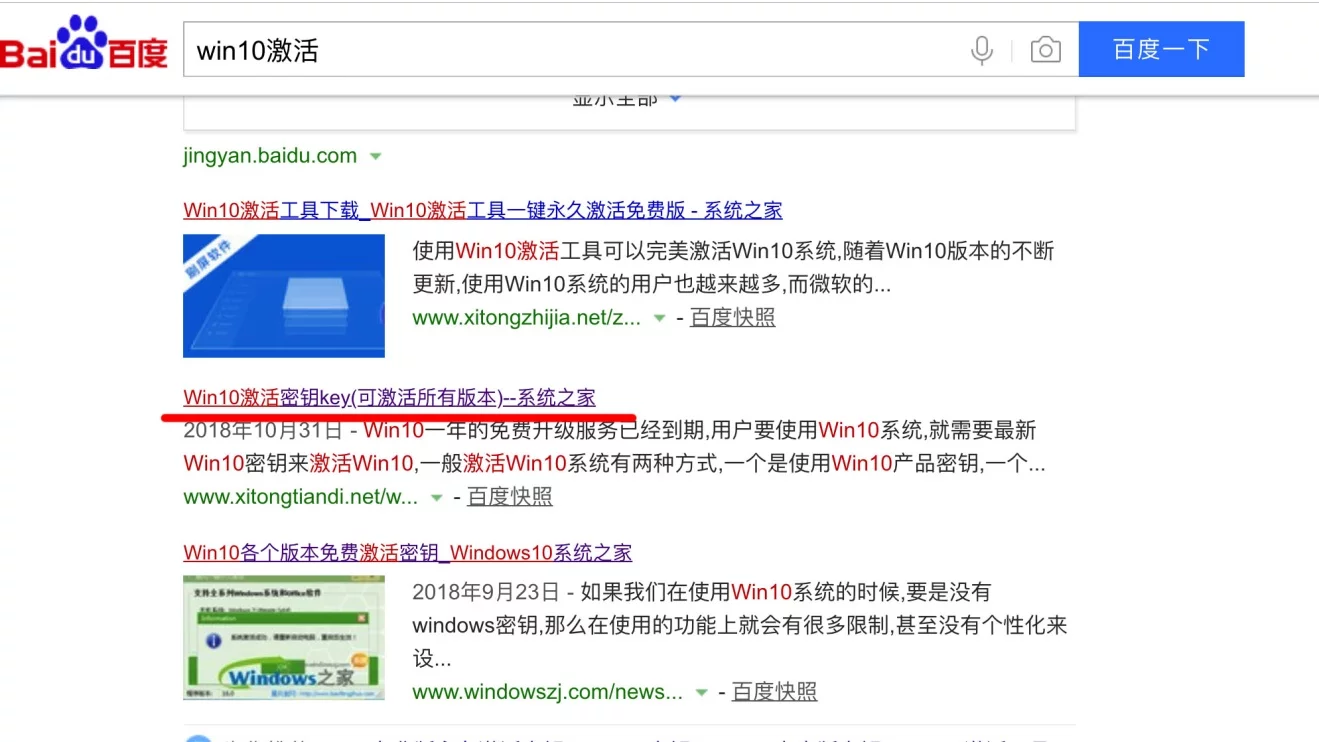
那么这次的装机+装系统教程就到这里啦!如果觉得对自己有帮助欢迎点赞收藏转发 !!
图片取自网络
喵喵折(http://MIAOMIAOZHE.COM)提供商品历史价格查询、各大电商优惠券查询、好物推荐等服务。下载喵喵折APP,刷优惠看好物。
从题主的情况来看,需要借助U盘工具就可以独自完成安装系统了。
准备工具:
U盘4G以上一个,
【小白一键重装系统】软件
能正常使用的电脑一台
重装系统思路:制作U盘PE--设置bios优先启动--进入PE安装--等待即可
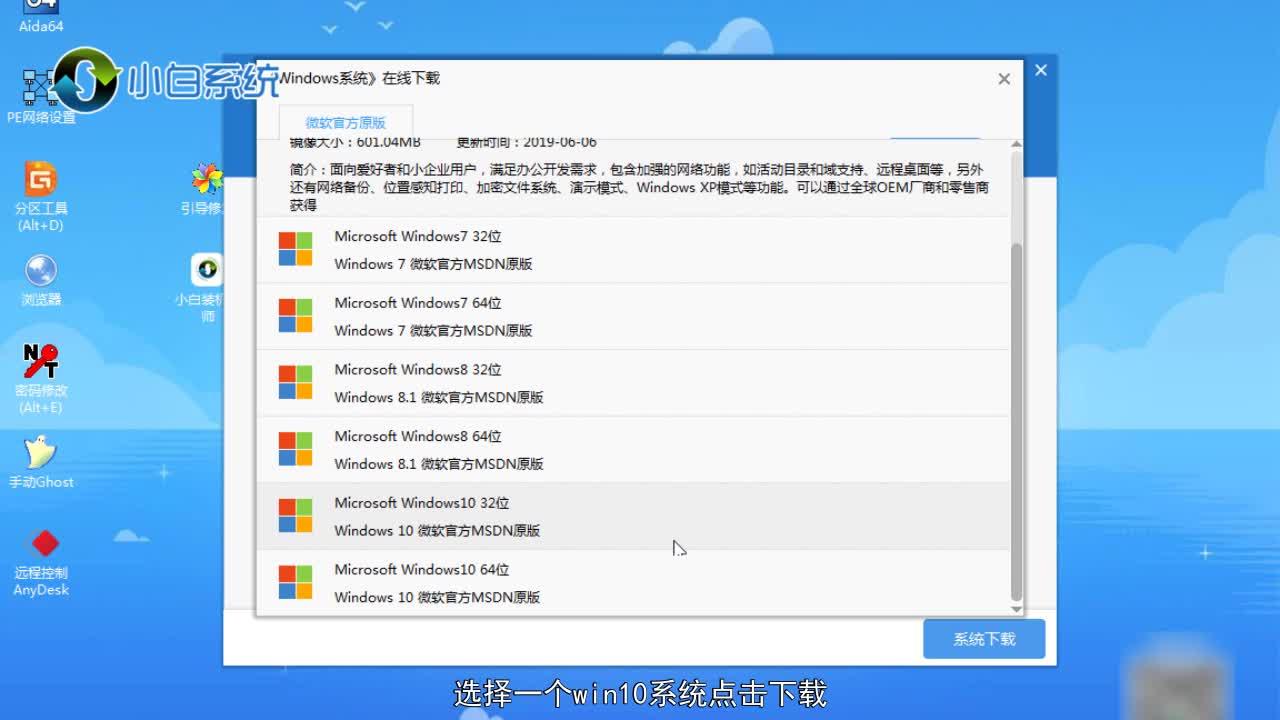 怎么给电脑装win10系统?https://www.zhihu.com/video/1167852263686524928
怎么给电脑装win10系统?https://www.zhihu.com/video/1167852263686524928希望可以帮助到你
首先是系统U盘的制作,U盘的容量最好要大于16G。将U盘插入电脑usb接口然后打开浏览器输入微软官方下载win10找到立即下载工具,点击后即可下载。
下载后打开软件下载Windows文件,然后系统U盘就制作好了。然后将电脑设置开机,U盘启动,直接选择U盘为启动项然后是系统初始化设置,几步设置都默认选择下一步,然后就可以进入Windows系统了。
然后是磁盘分区,点击电脑找到磁盘管理,右键选择未分配空间新建简单券,我们默认剩余空间全部分给下一个磁盘。最后一步是驱动安装,插入网线后大概率会自动连接网络,如果没有网络连接那只能去其他能联网的电脑下载主板的网卡驱动,安装到电脑上即可。
众所周知,现在的电脑系统主要是Windows、Mac OS和Linux。那么今天给大家分享一个好玩的新系统,它就是Chrome OS Flex。

Chrome OS Flex是谷歌的新操作系统。技术来源于谷歌新收购的CloudReady软件,而这个软件的功能,就是可以将旧的电脑转换为搭载Chrome OS的Chromebook。可以安装在普通 PC 和Mac 电脑上。
优点:
●将旧电脑变成Chromebook
●易于部署
●自动更新
●对硬件的要求低,规格配置较低的电脑也能够畅顺运行
如果你家里正好有一台长期吃灰的旧电脑,卖了不值钱扔了又觉得可惜,不防拿出来试试这个系统,可以为它注入新的活力~
现在好多网友也都对它赞不绝口,称流畅度可以直接媲美XP~
那么,是骡子是马,拿出来溜溜~
接下来给大家分享一下如何安装 Chrome OS Flex系统。
操作步骤如下:
1、打开“谷歌浏览器”→点“Chrome 网上应用商店”→搜索“Chromebook 恢复工具”→点“添加至Chrome”→在扩展程序中选择“Chromebook 恢复工具”→点开始使用。
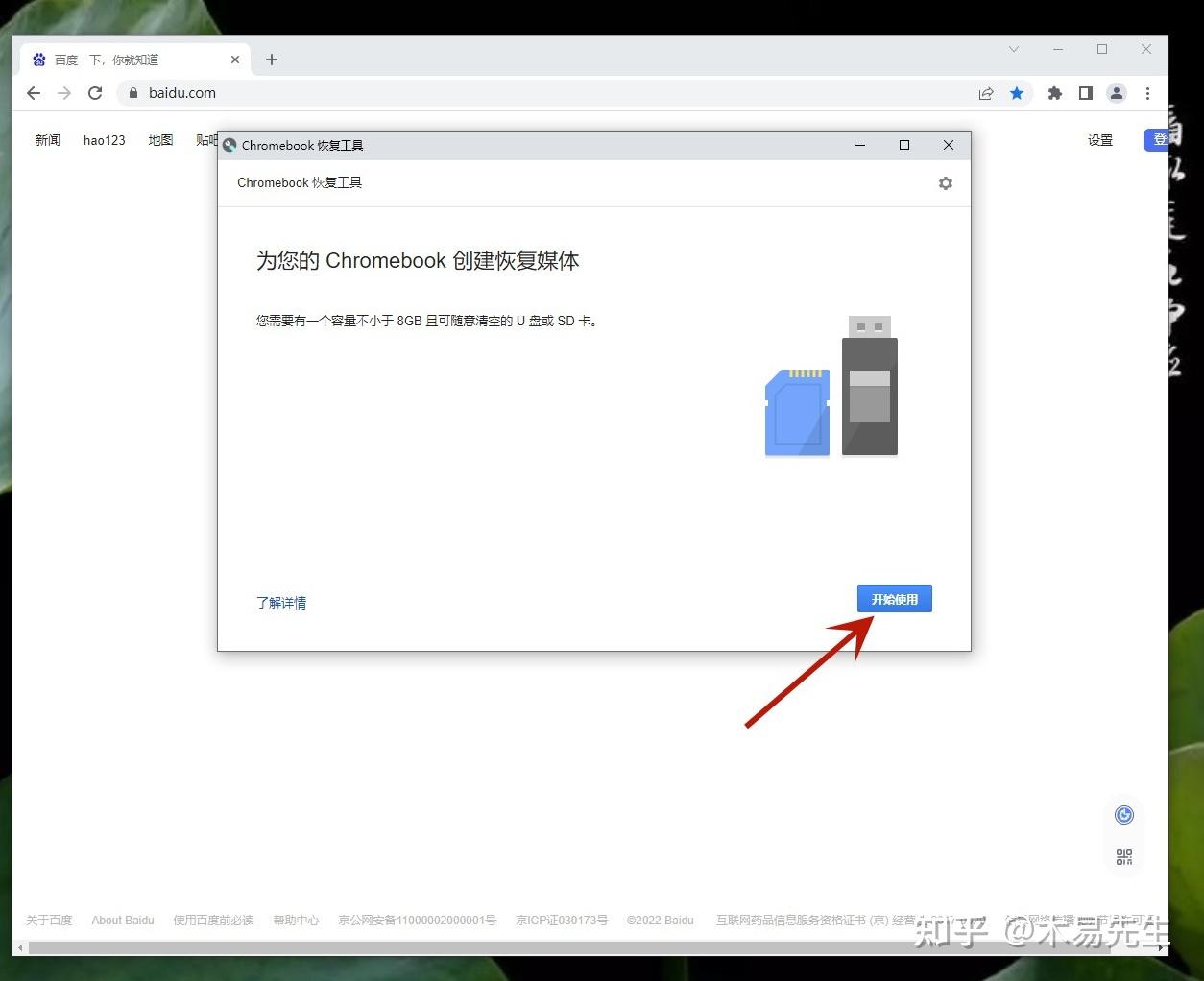
2、选择型号:选择Google Chrome OS Flex,参照图中选择,点继续。
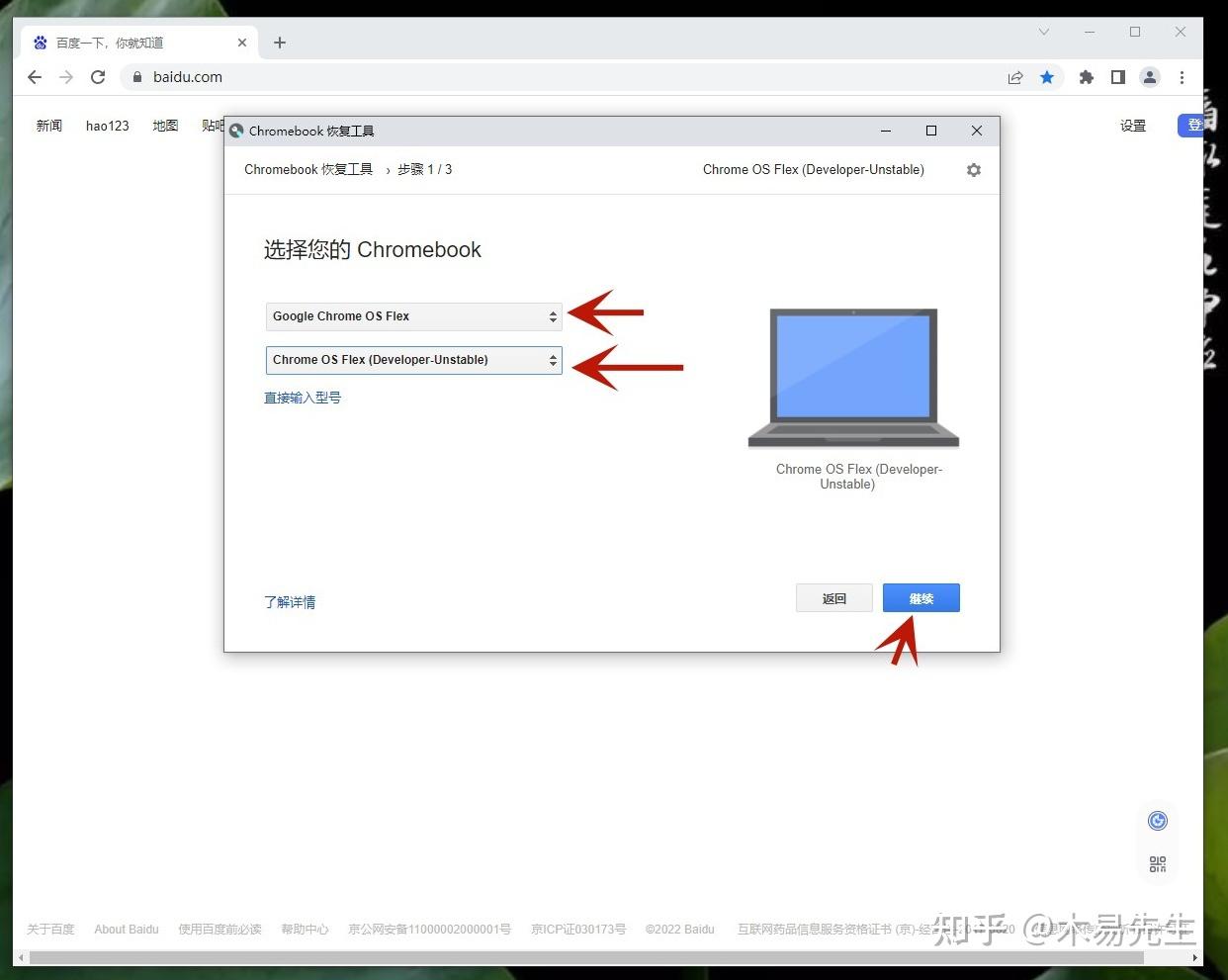
3、选择你的U盘(8g以上)→点继续→点立即创建。
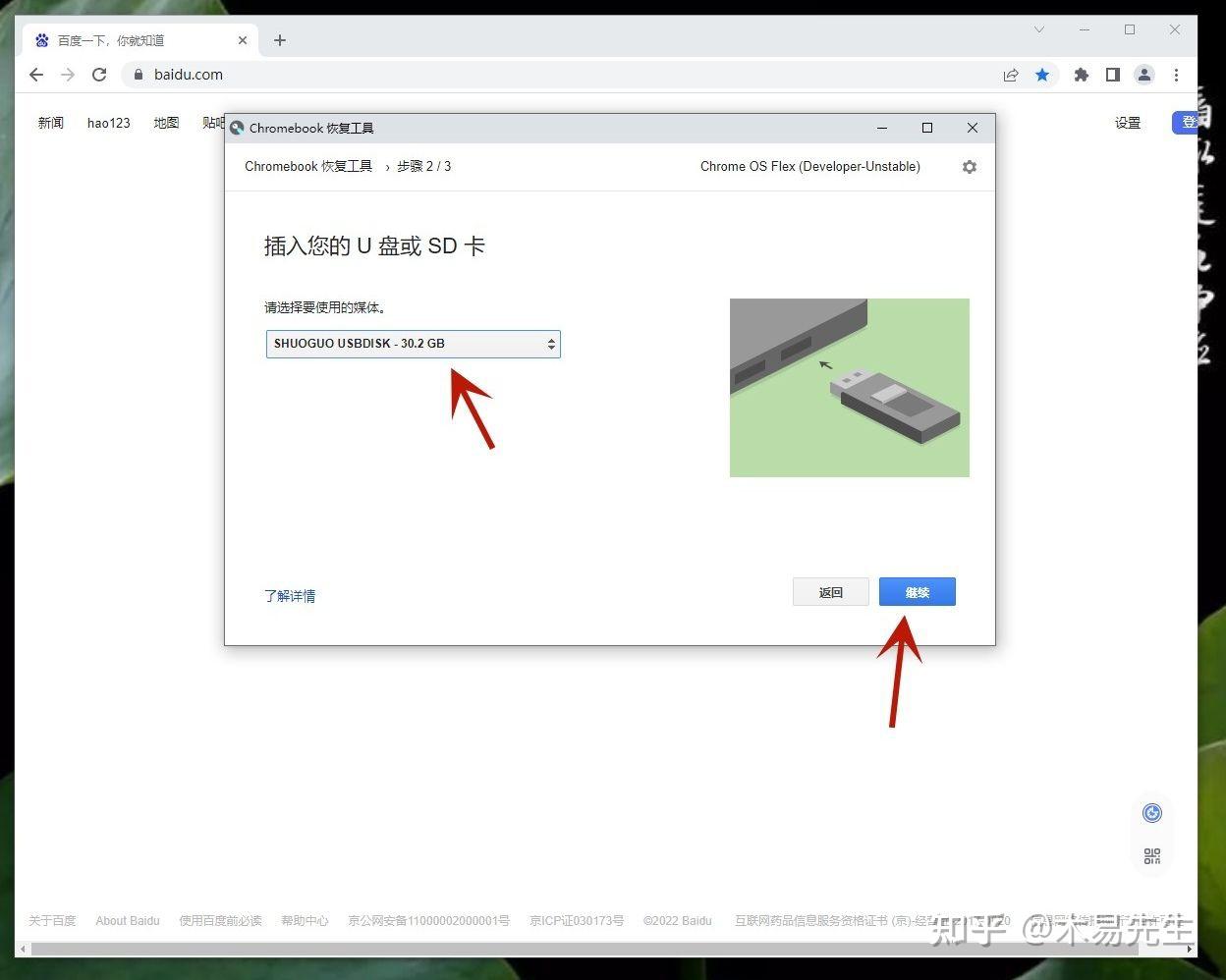
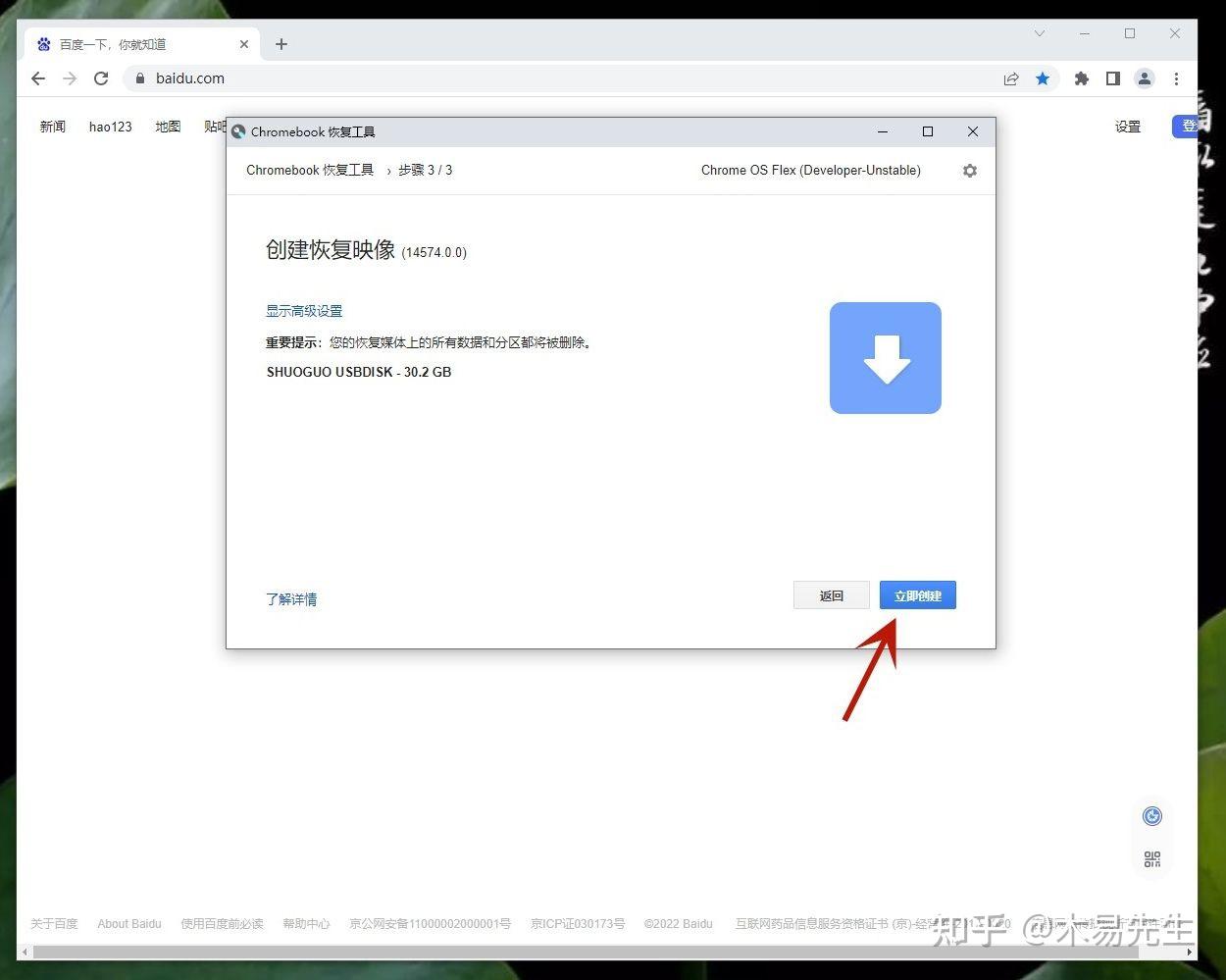
4、正在创建恢复映像→系统自动下载镜像→写入镜像→验证镜像→完成。
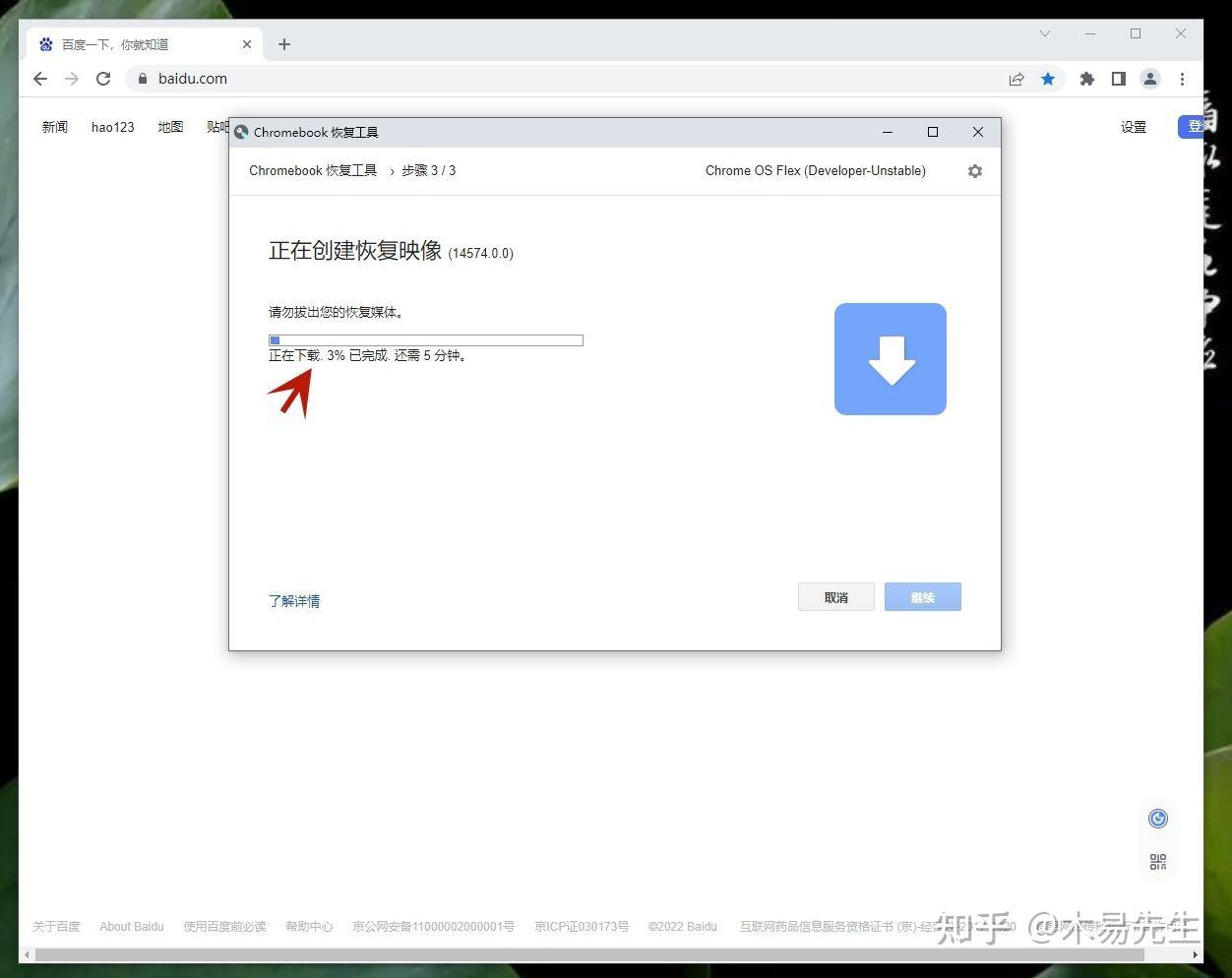
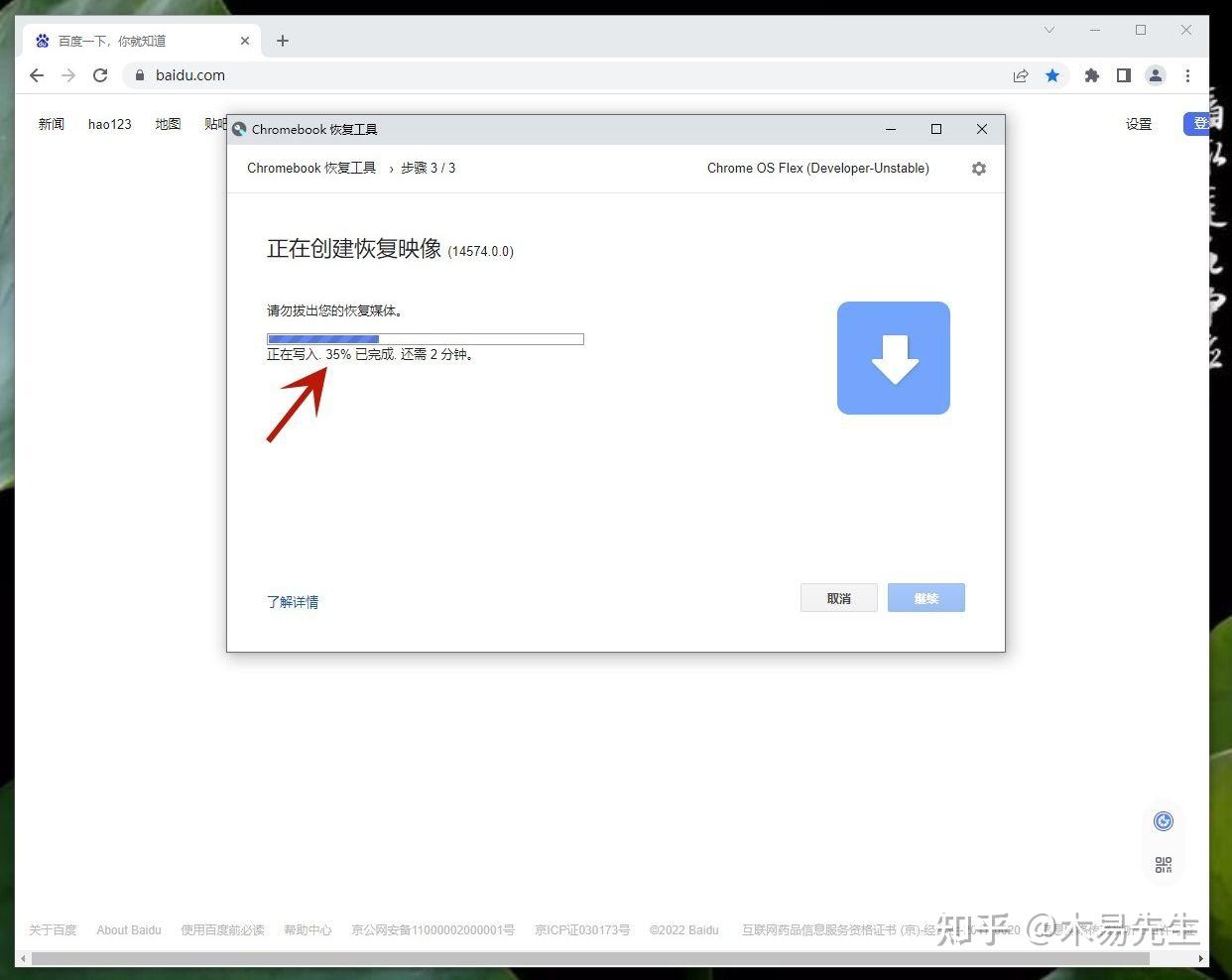
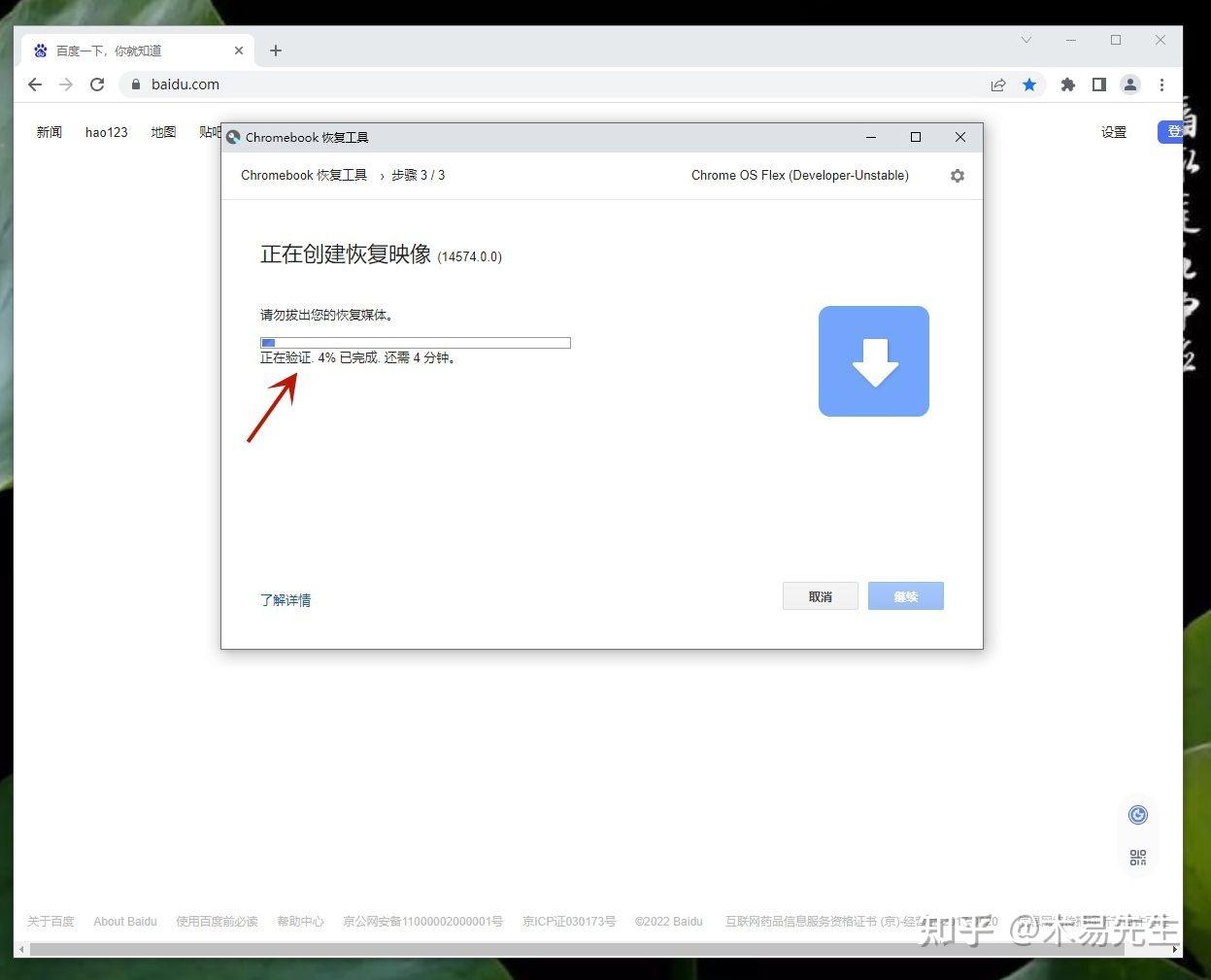
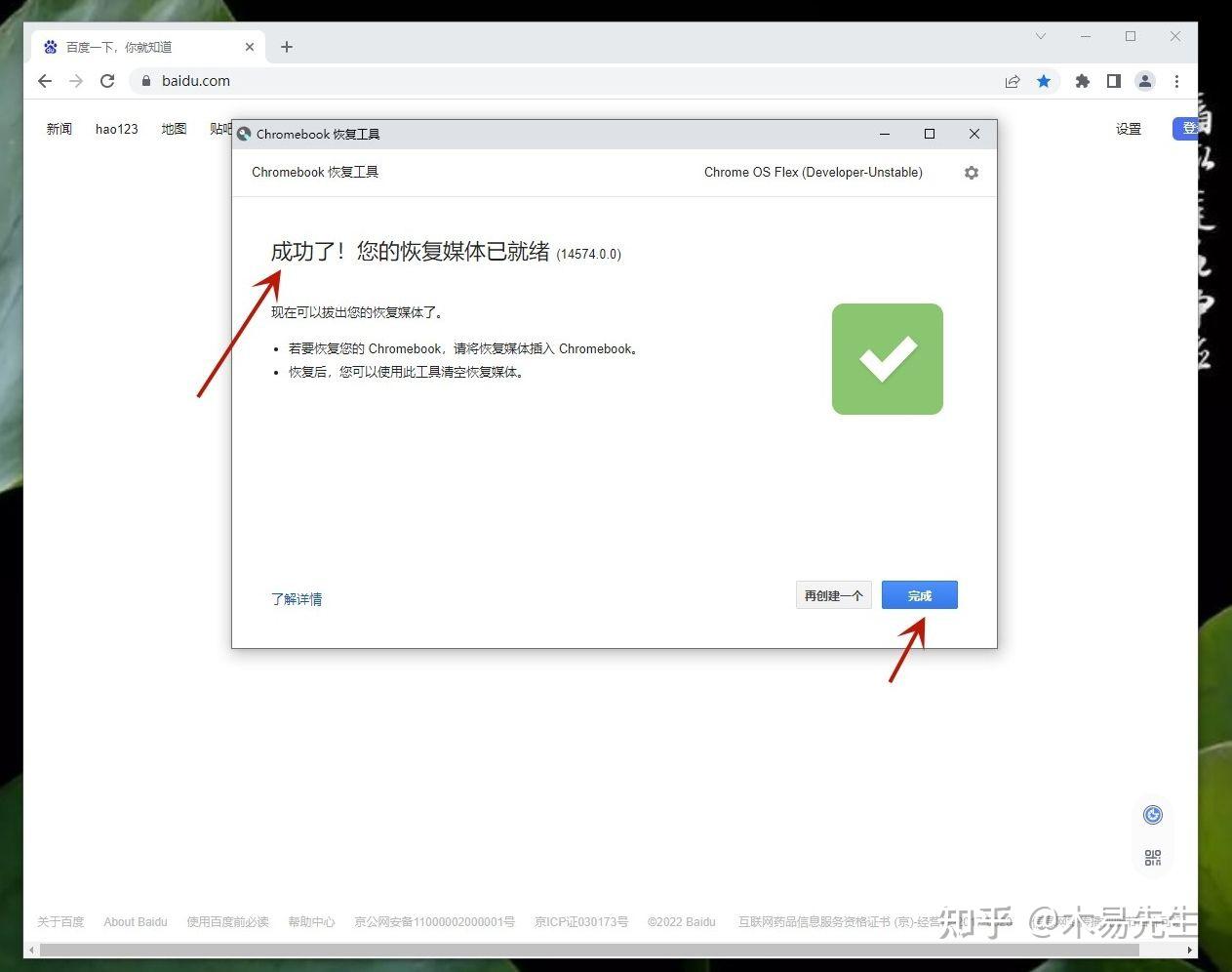
至此,U盘启动盘制作完成。
接下来,设置U盘启动盘为第一启动项,或按快捷键进入。跟安装windows系统设置一样。设置方法可参考以前的文章:
如何用U盘安装系统然后会看到如下安装界面:选English,点Get started。
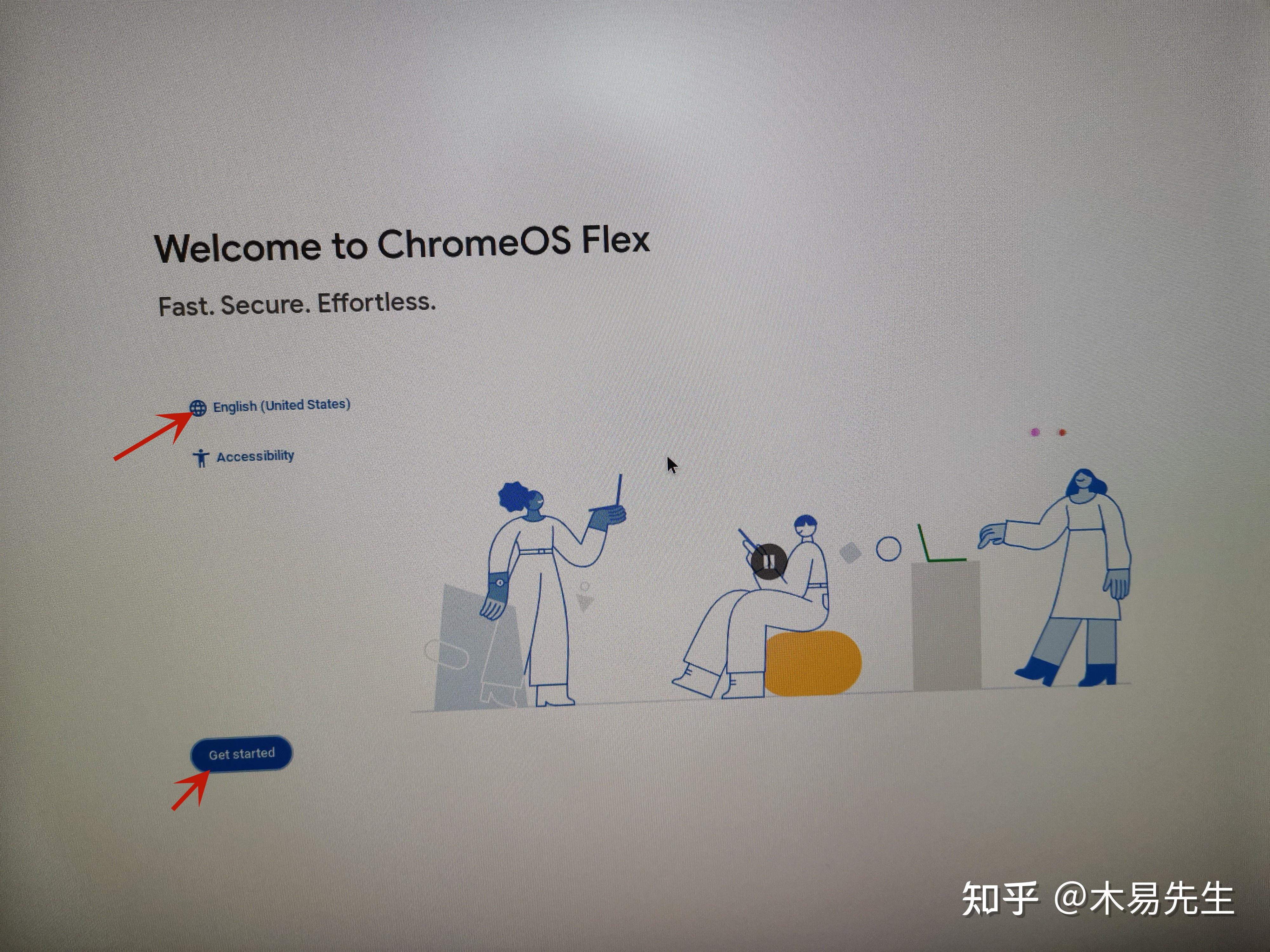
语言选择中文→点确定→点开始使用。
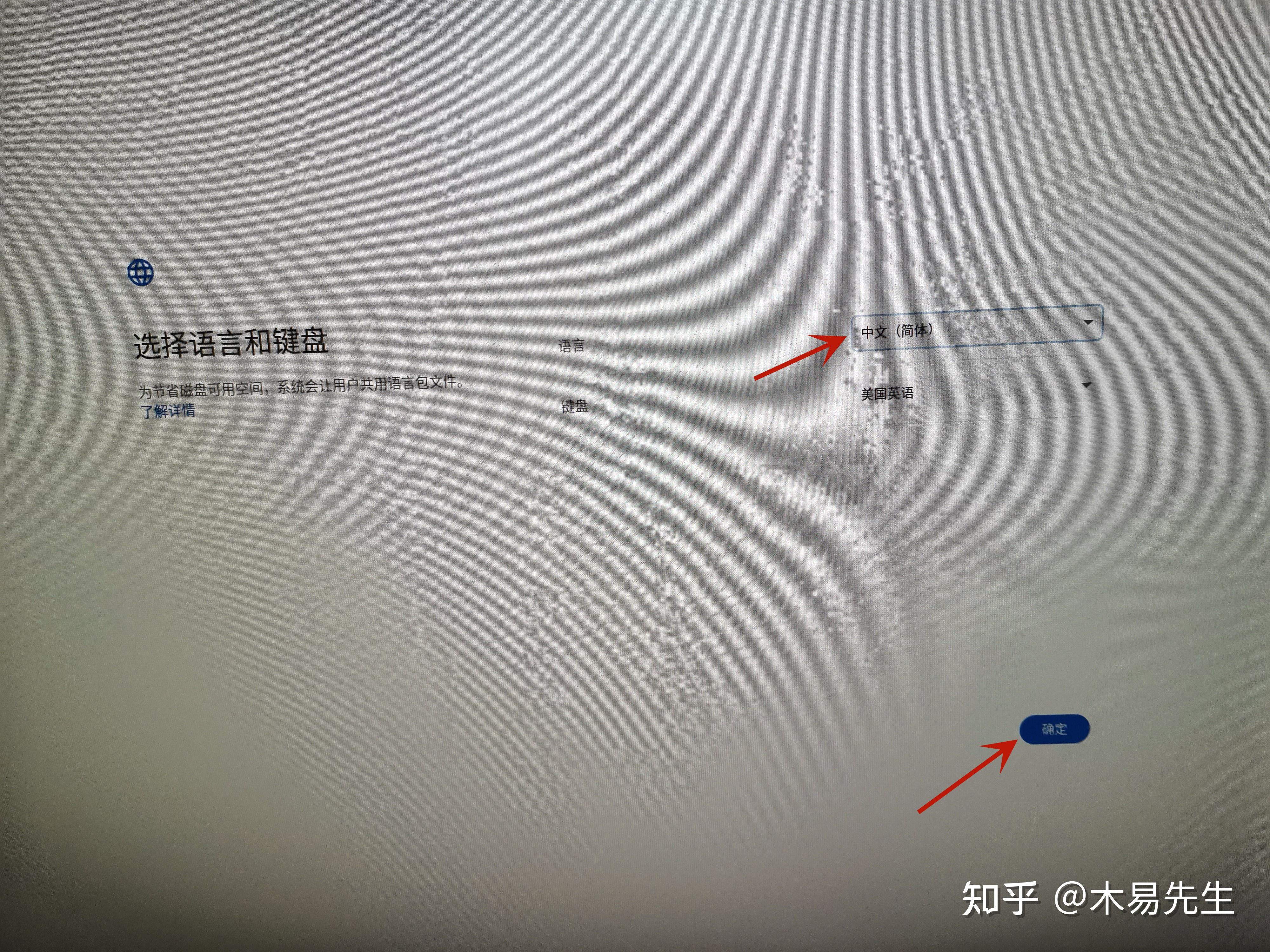
然后有两个选择,一个是把系统安装到电脑硬盘中,另一个是U盘试用。
注意!如果选择安装到电脑硬盘,它会直接清除你整块硬盘上的所有数据!而不是安装到某个分区!!!
若选择安装到本机硬盘,选择安装Chrome OS Flex→点下一步→点安装Chrome OS Flex→点安装→等待安装完成。
安装完成以后,电脑会自动关闭,然后拔掉U盘。
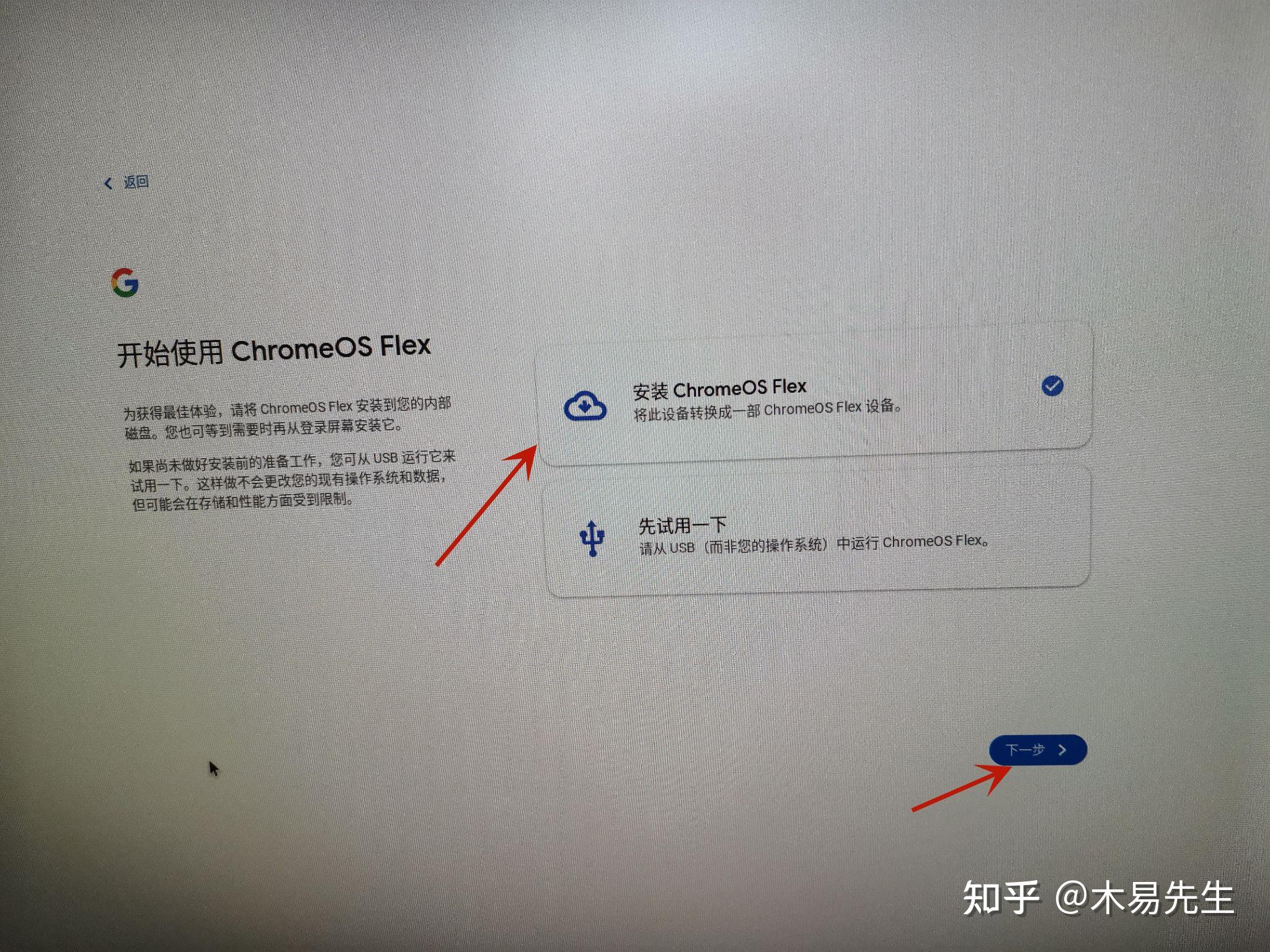
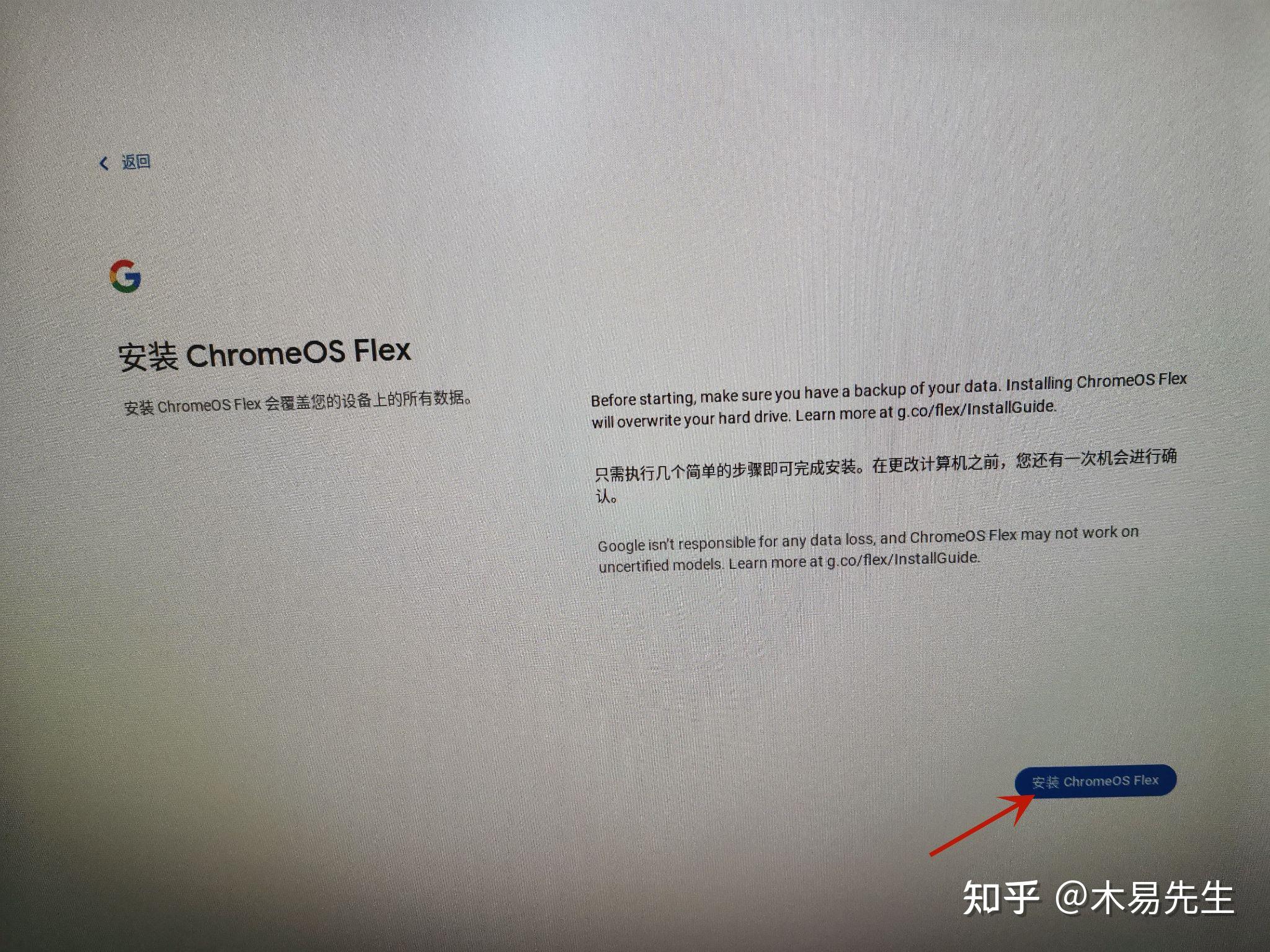
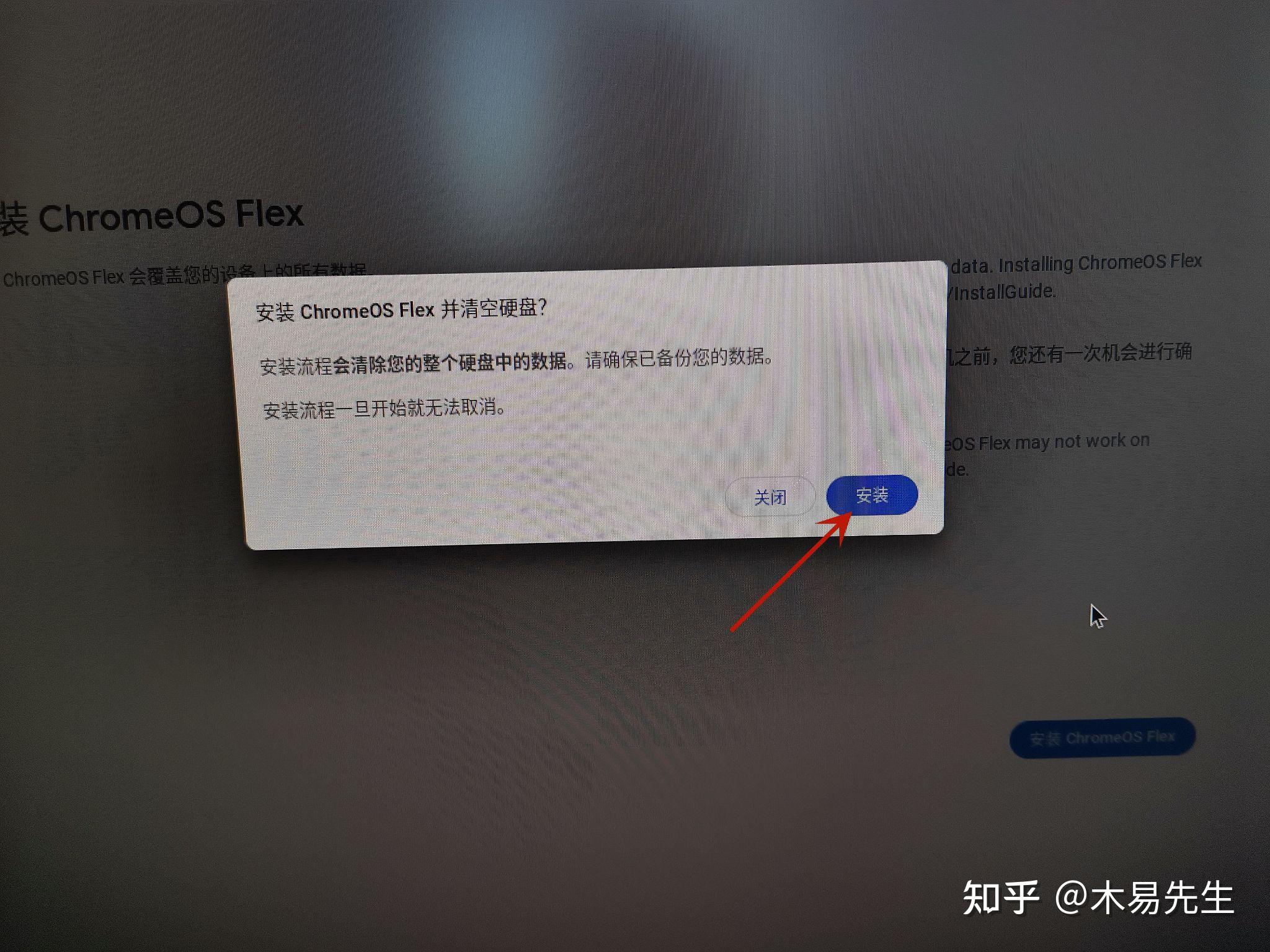
这里它跟Windoows系统不太一样,不会自动重启。所以在安装完系统以后我们要手动开机。开机之后按提示操作即可。
安装完成后是这样的:简洁、干净、清爽。
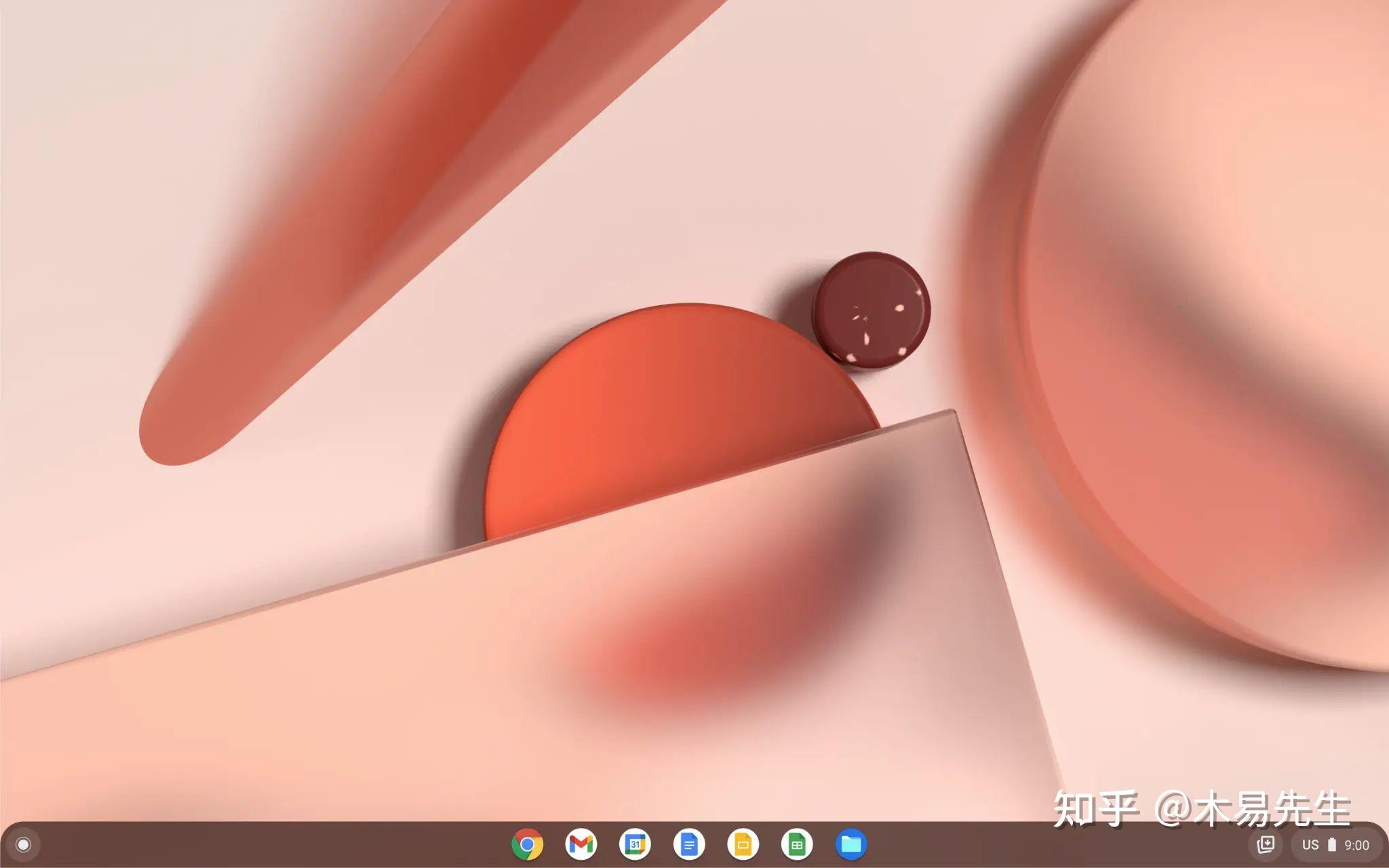
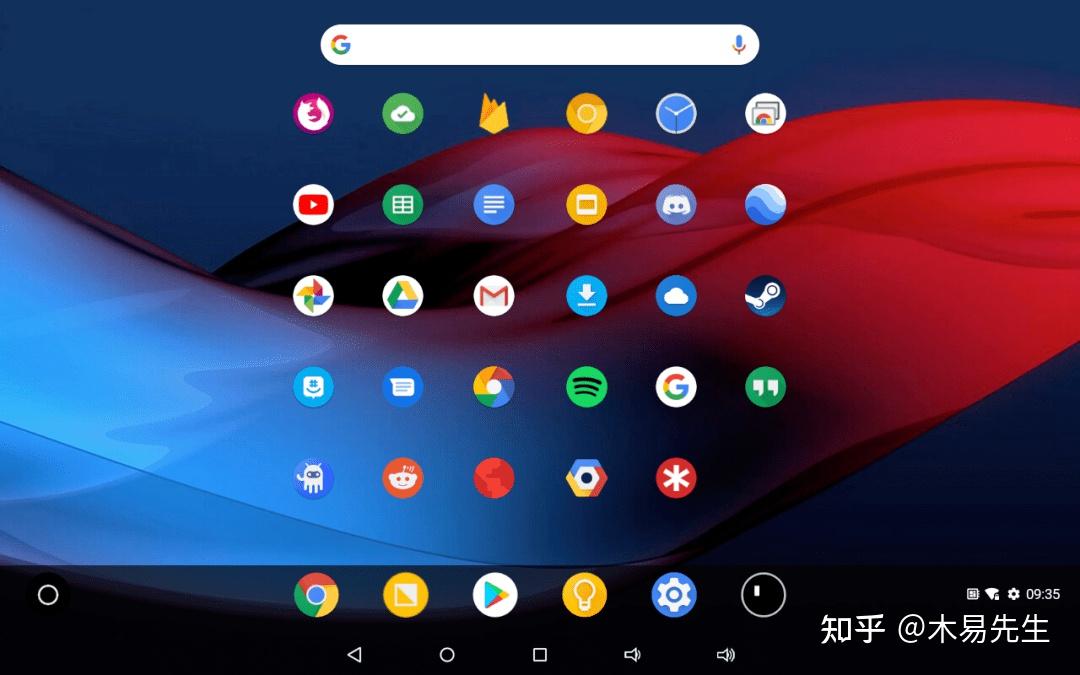
居中设计的状态栏,俨然有股windows11的风格,当然也少不了那一股淡淡的“苹果味”~
若想要在U盘中试用,点先试用一下→连接网络→选择以访客身份浏览。
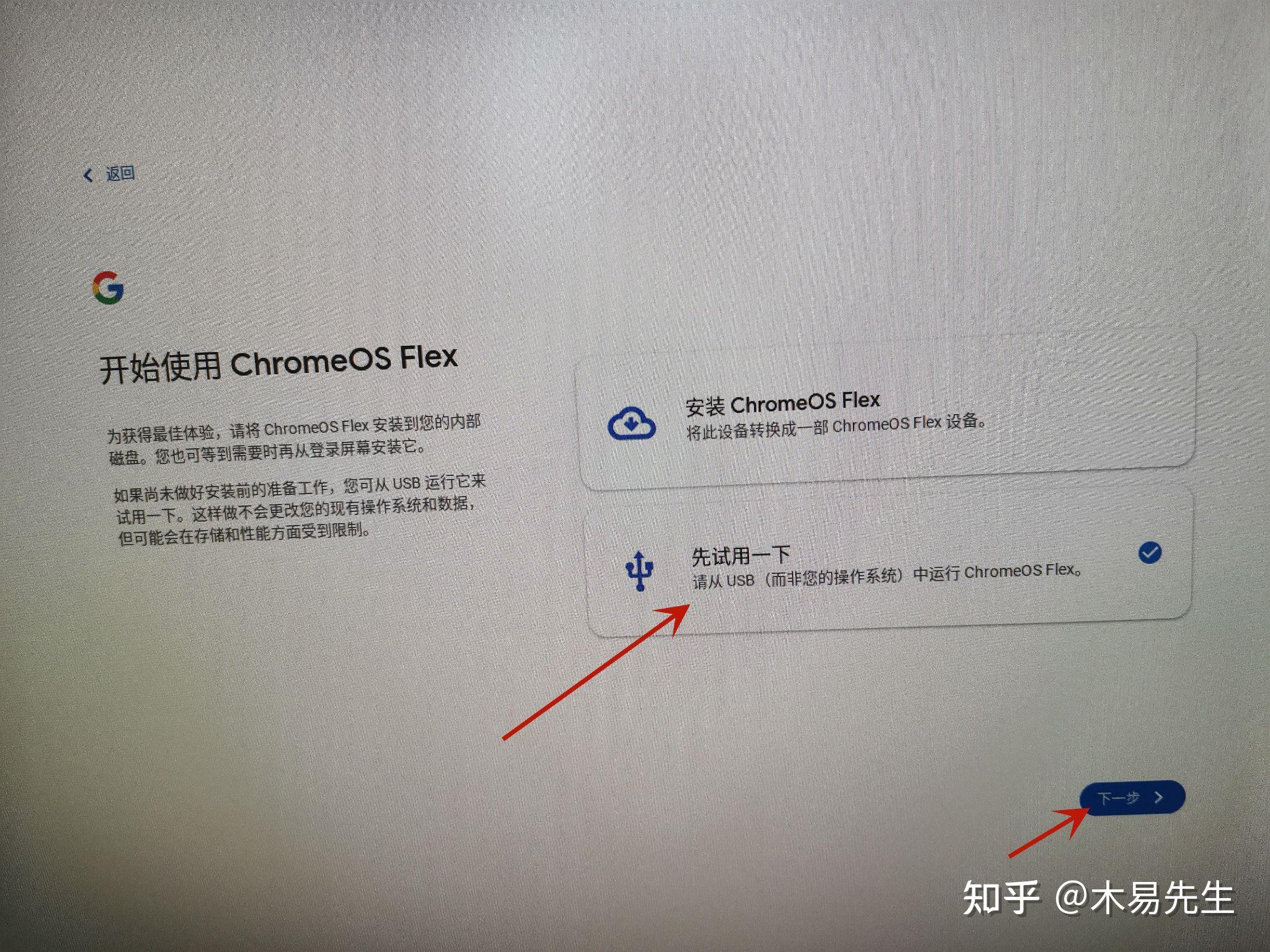

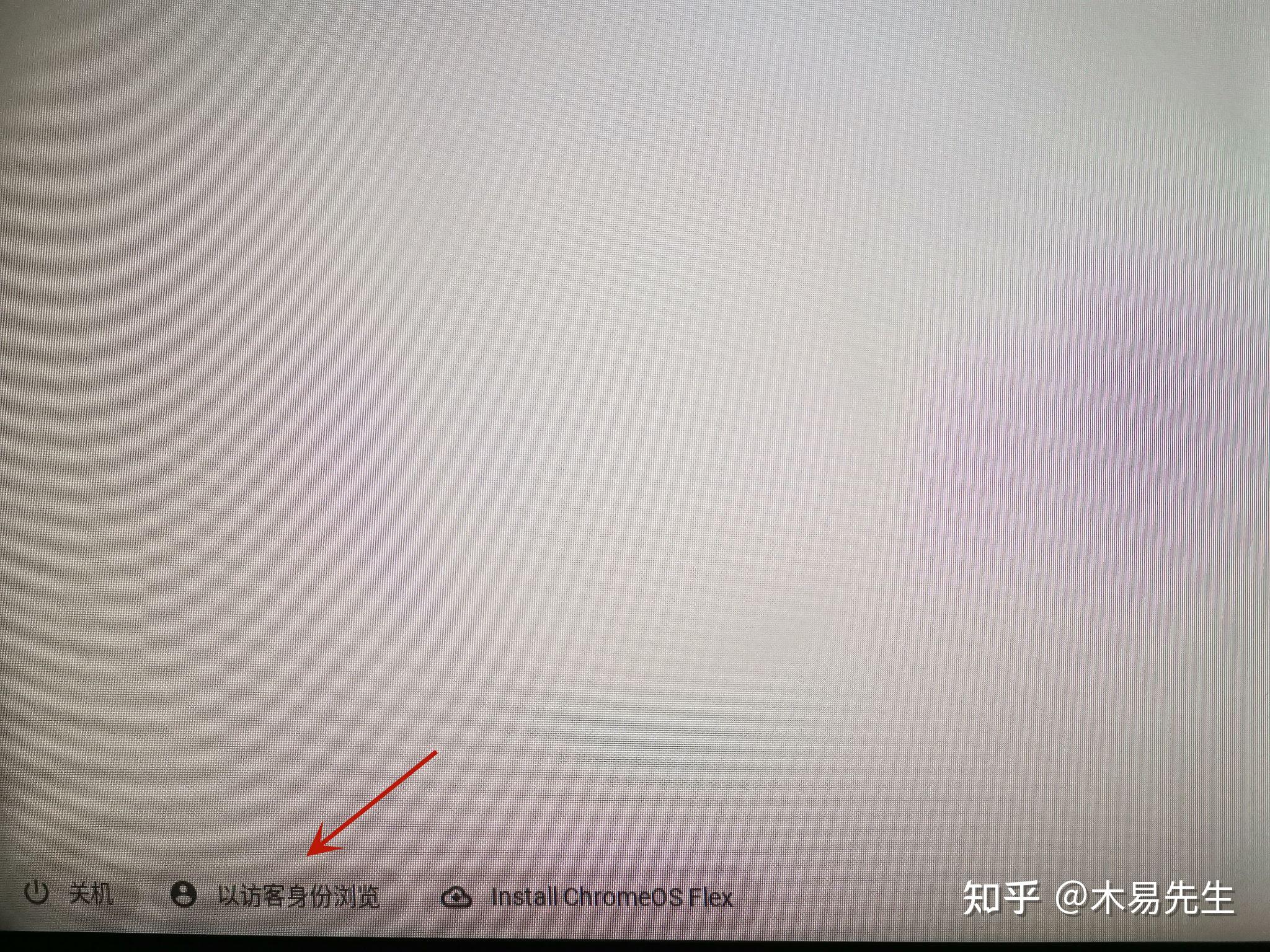
进入桌面后是这样的:
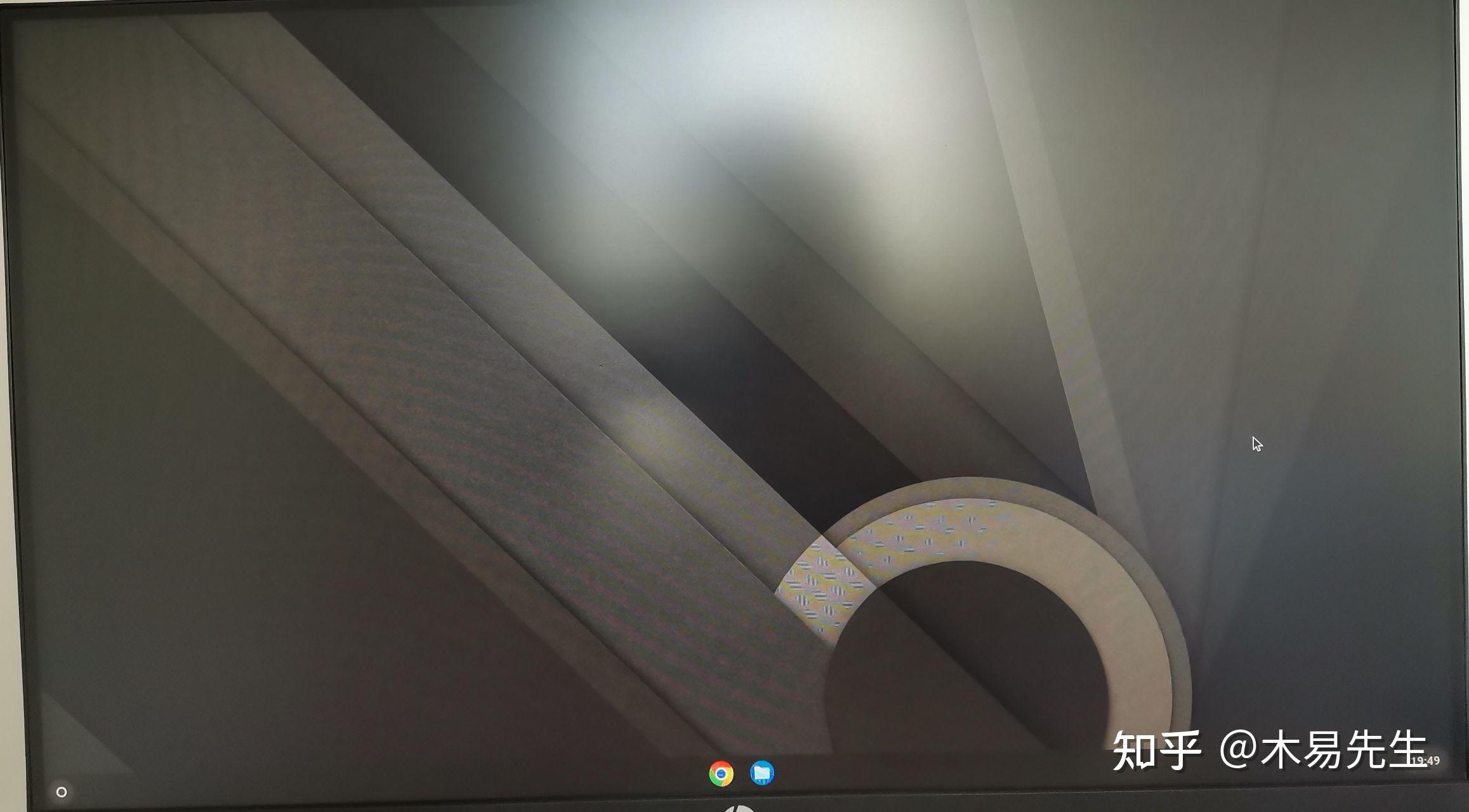
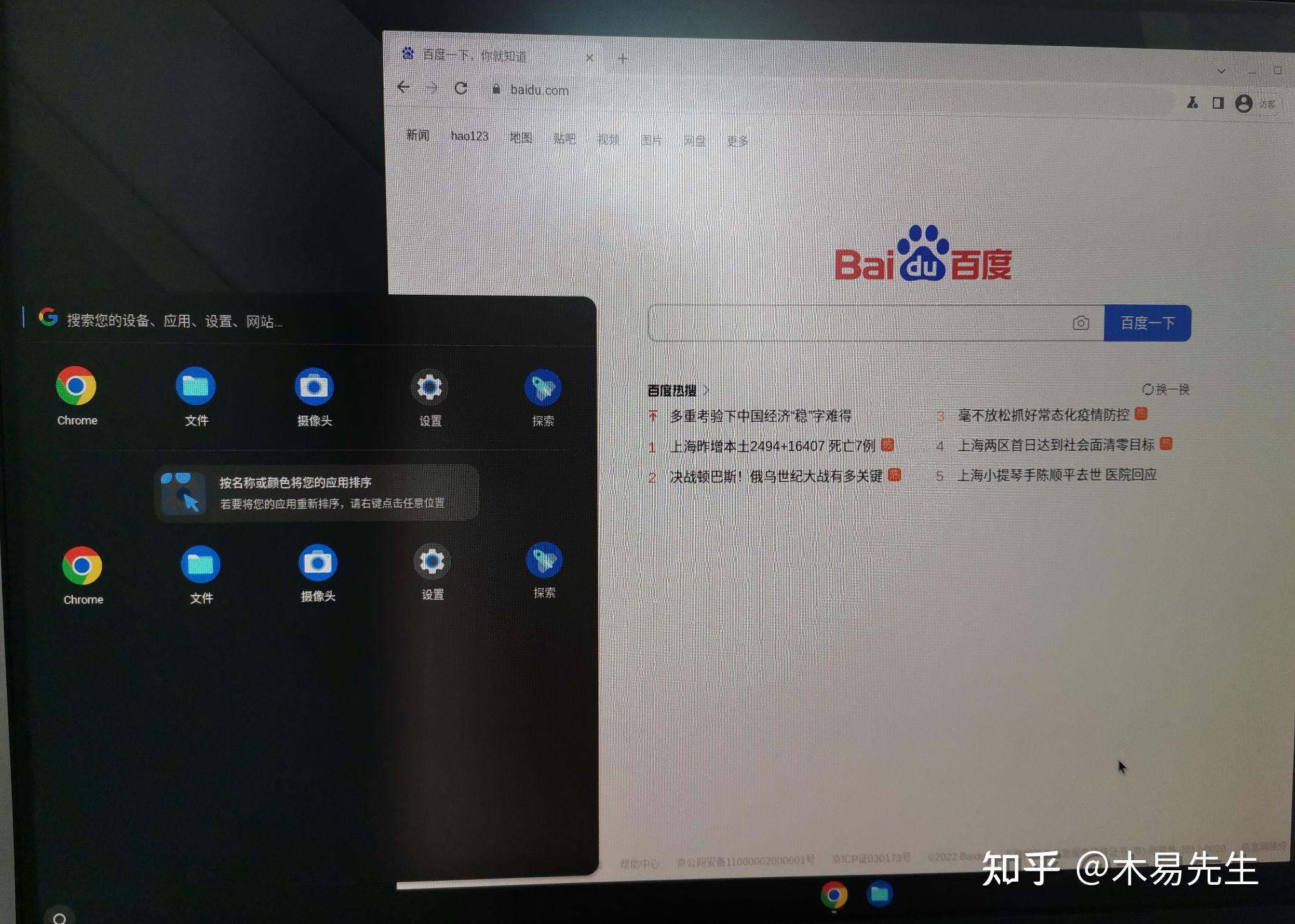
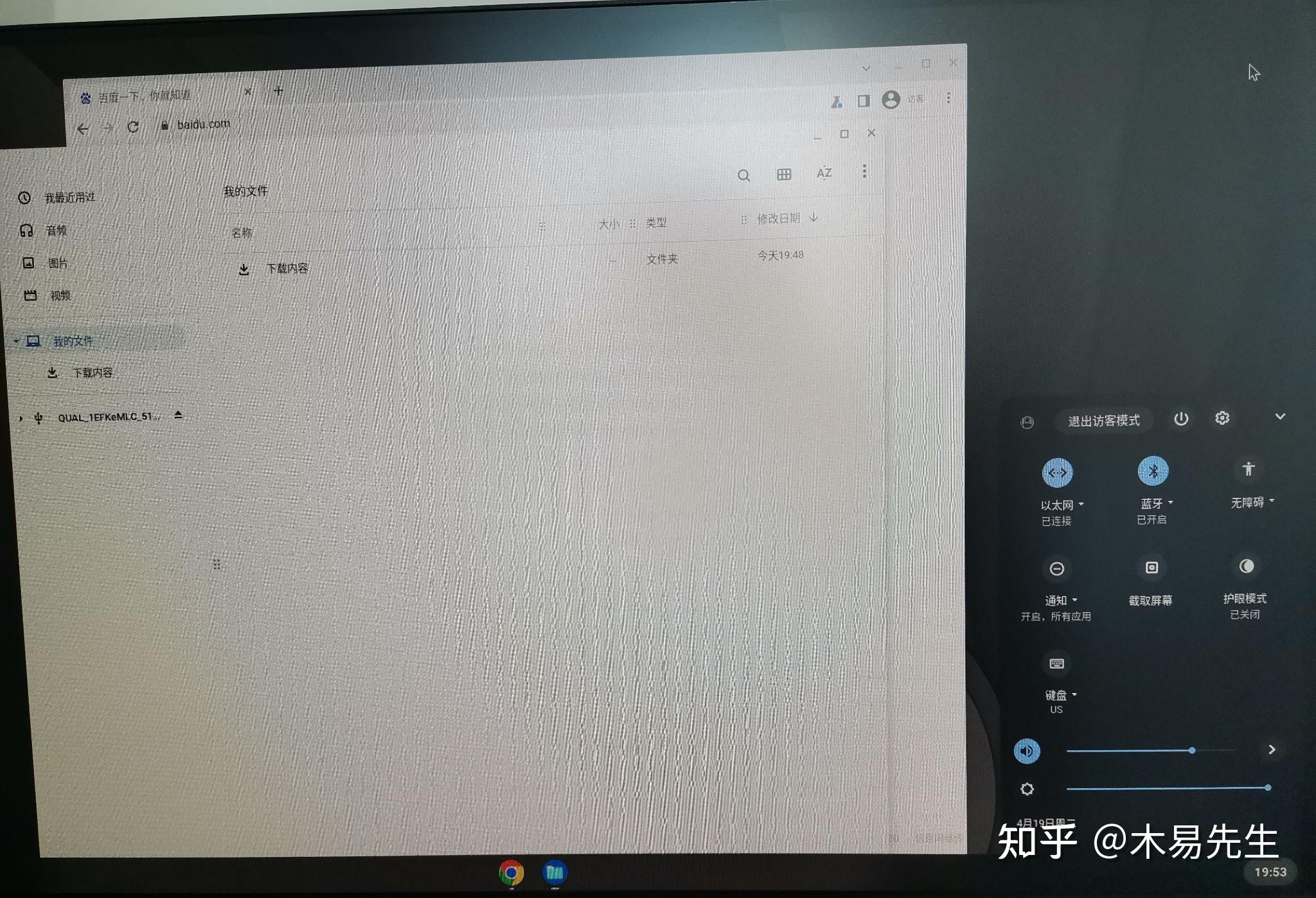
整体体验:日常开个网页,看个电影啥的还是非常OK的!整体稳定性也还不错。如果你正好有台古董机,也喜欢折腾,那就赶快拿出来试试这个新系统吧!
其他的使用功能也一并留给你,自己去好好体验一下吧
往期文章:
长江后浪推前浪,闪存卡把U盘拍在了沙滩上…

